在 iPhone 上的 Apple 地圖中規劃多站行程的完整指南
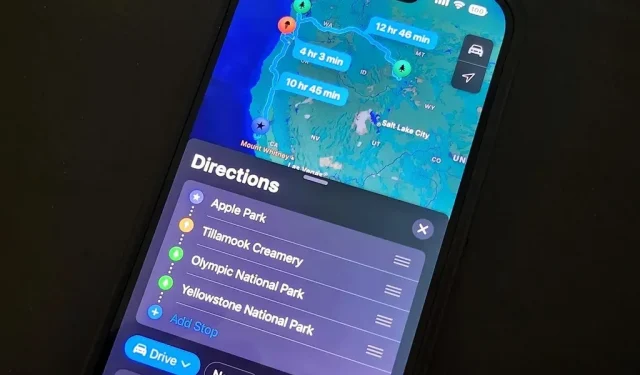
蘋果地圖一直缺乏的是在計劃行程時添加沿路線停靠點的功能。導航將幫助您從出發地點前往最終目的地,您可以在中間添加的唯一地點是銀行和 ATM 機、咖啡館、便利店、餐館、快餐店、加油站和停車場等休息站。這一切在最新的蘋果地圖更新中都發生了變化。
借助 iOS 16,您終於擁有了多站點行程規劃工具,因此您可以在規劃行程時沿路線創建多個站點,而且它們可以在任何地方,而不僅僅是進站。這比為旅程的每段接收單獨的目的地組要高效得多。現在,在導航時更改路線變得更加容易。
第 1 步:了解如何到達您的第一個位置
找到您計劃路線上的第一個站點,然後詢問如何到達該站點,就像在 iOS 15 及更早版本中一樣。首先添加第一個預定停靠點會更容易,因為地圖會將其設為起點後的第二個停靠點。
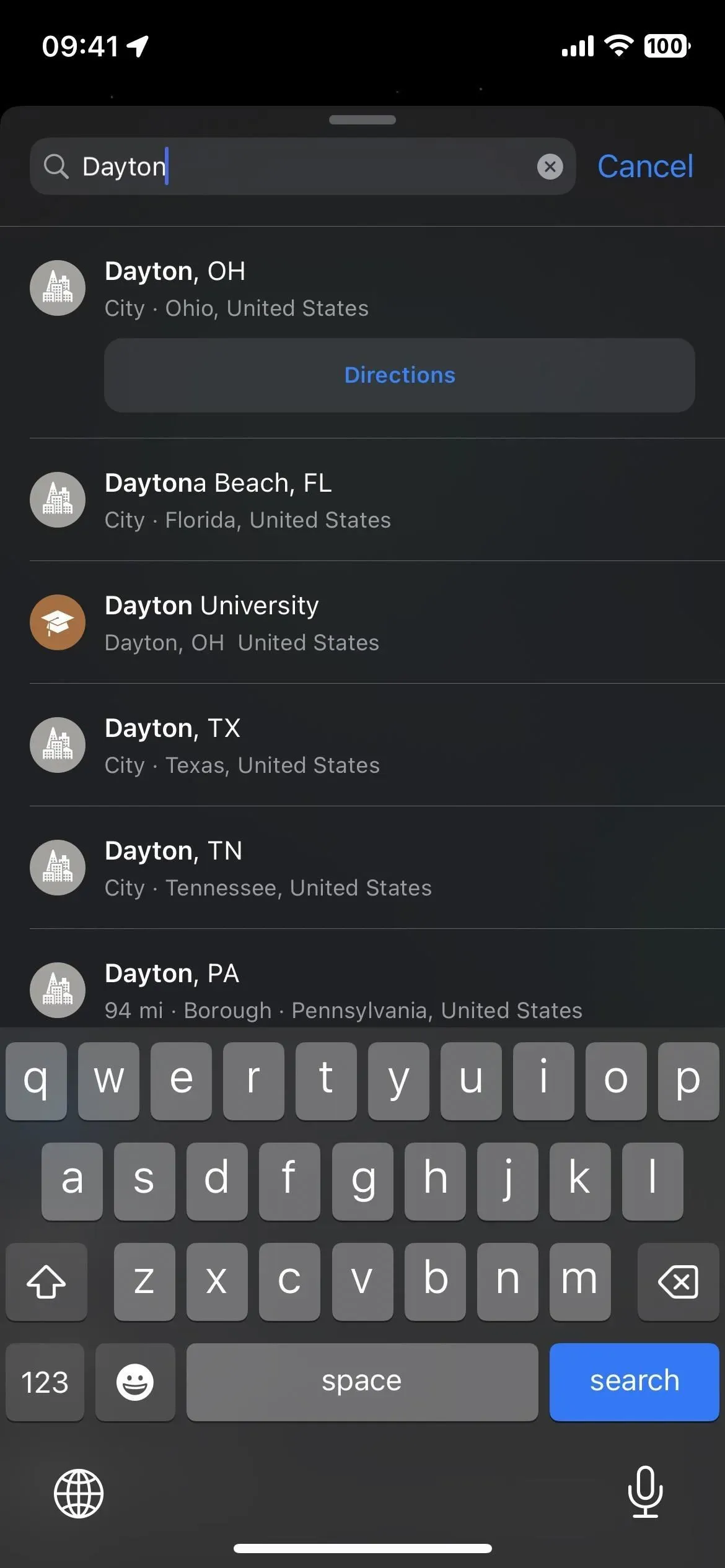
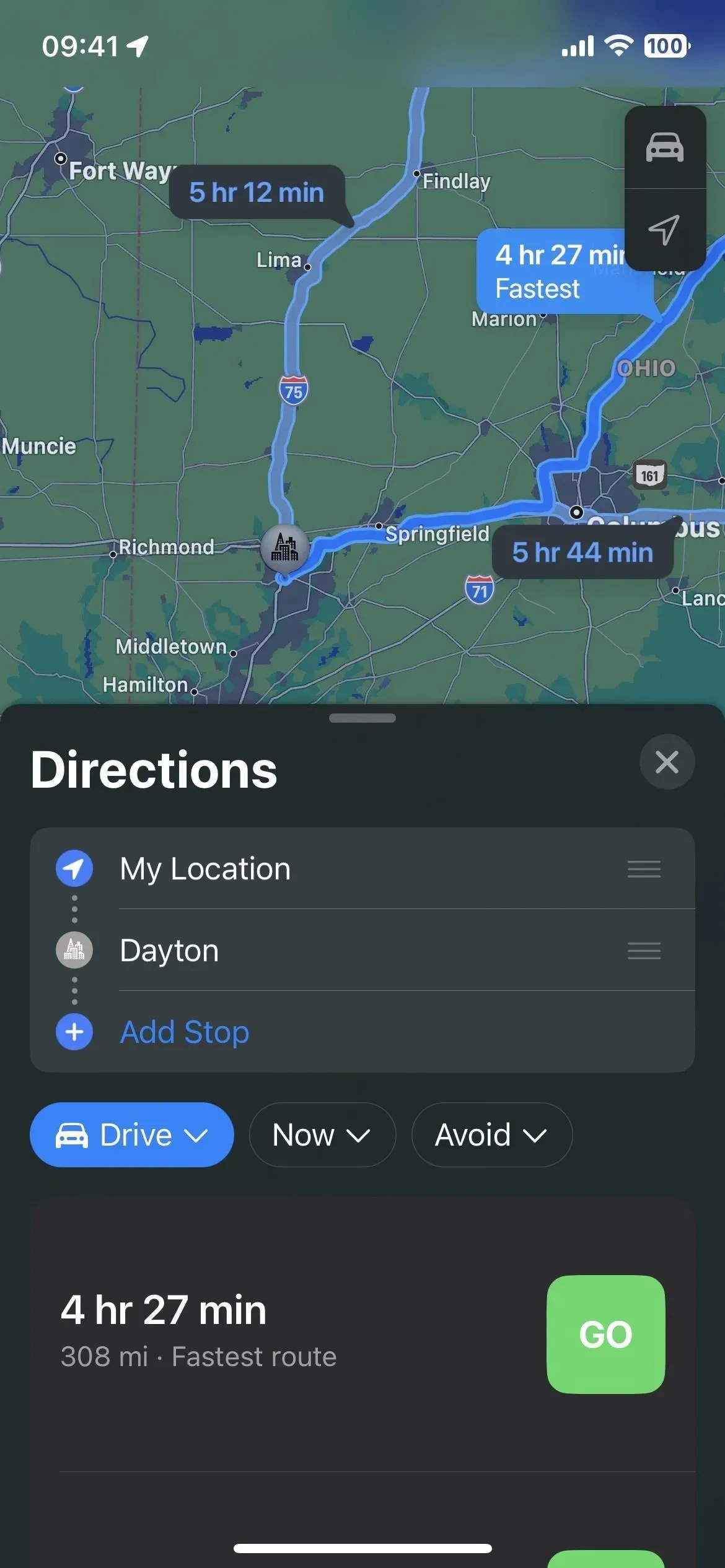
您可以選擇最終目的地或要添加到行程中的任何其他地點,但添加第三個地點後,您可能需要重新訂購行程(請參閱下面的步驟 4)。否則,地圖可能無法顯示方向。
例如,如果您的最終目的地距離 1,500 英里,然後您添加一個靠近您當前位置的停靠點,“地圖”可能會告訴您所有選定區域之間的路線均不可用。在這種情況下,更改行程順序會有所幫助。
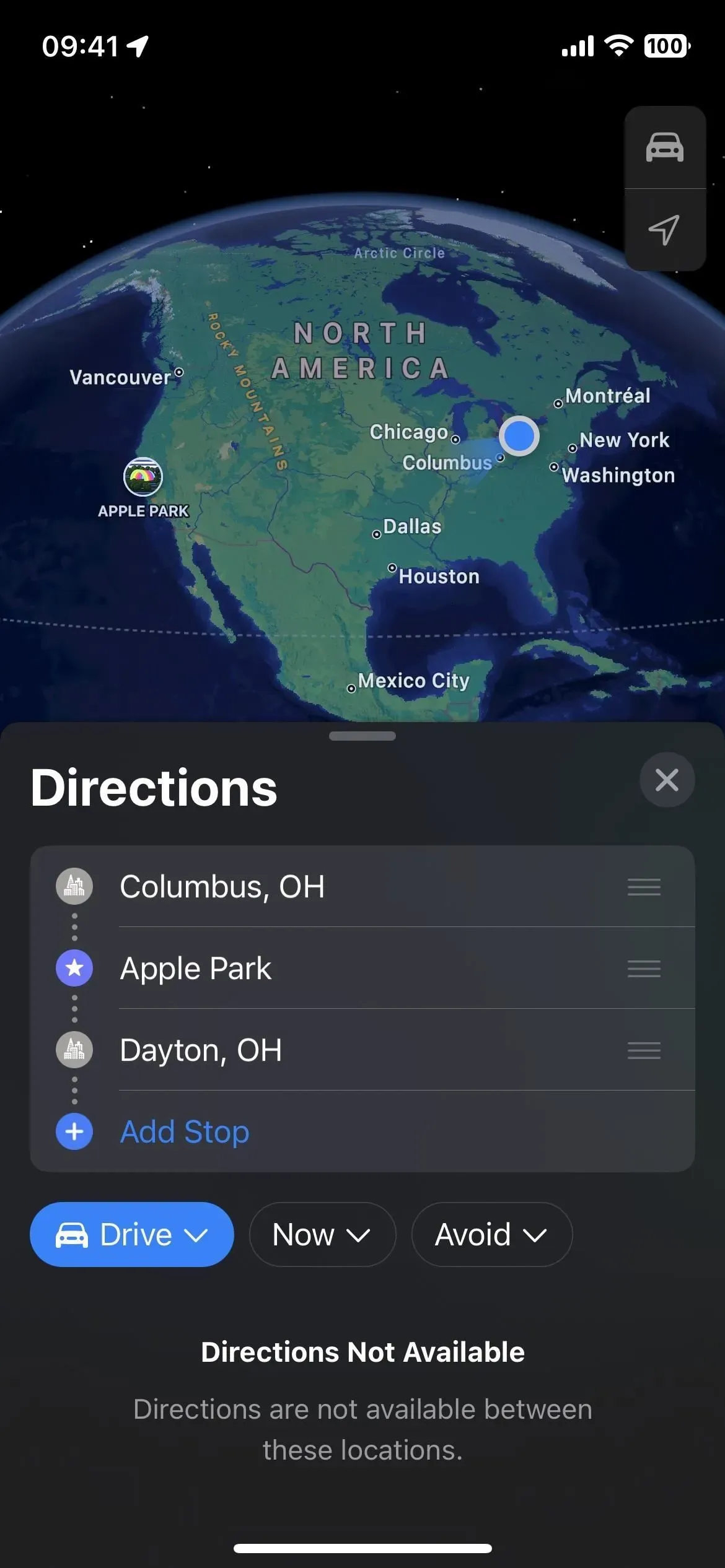
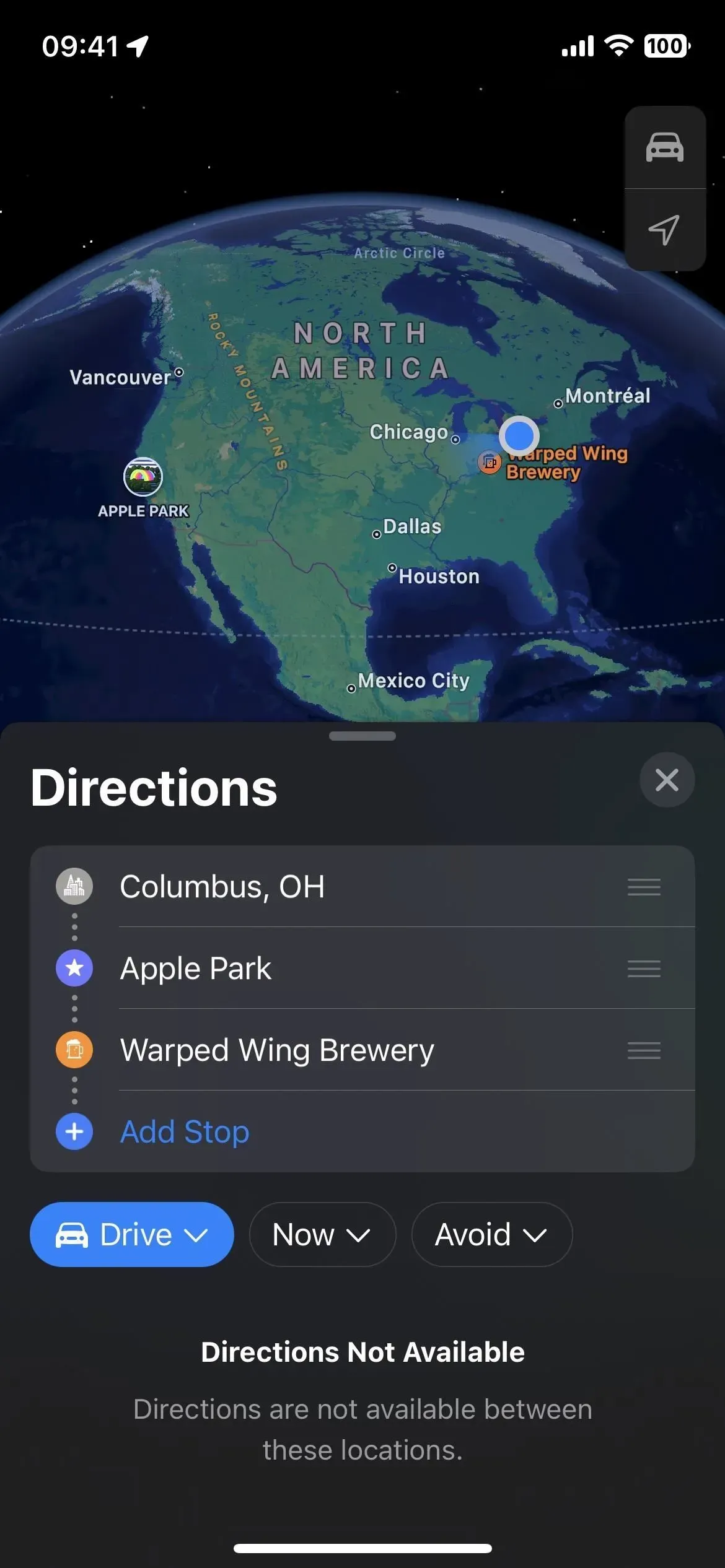
步驟 2:如有必要,更改起點
默認起點將是您當前的位置,但您可以單擊“我的位置”來查找並選擇不同的起點。您還可以添加另一個站點作為起點,刪除“我的位置”,然後將實際起點移至列表頂部 – 稍後將詳細介紹。
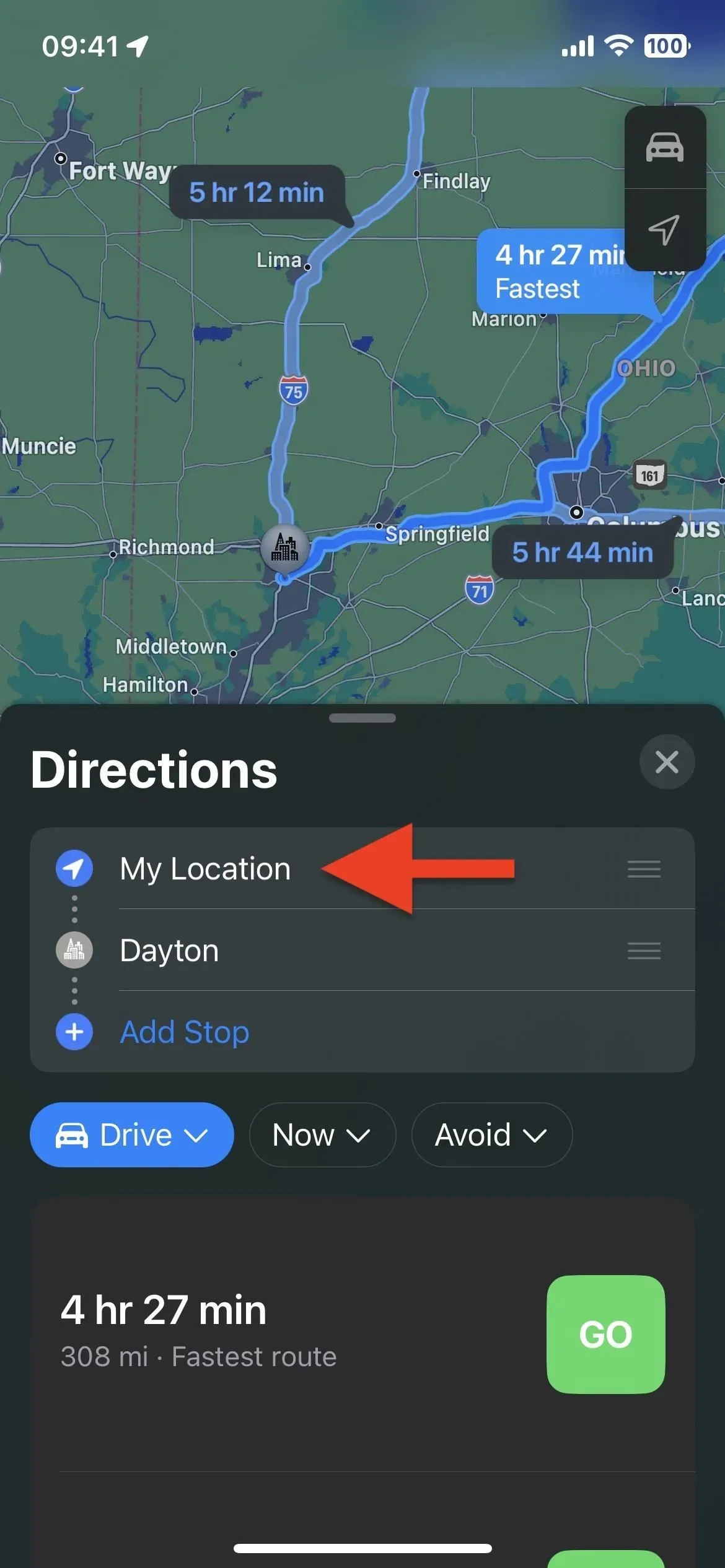
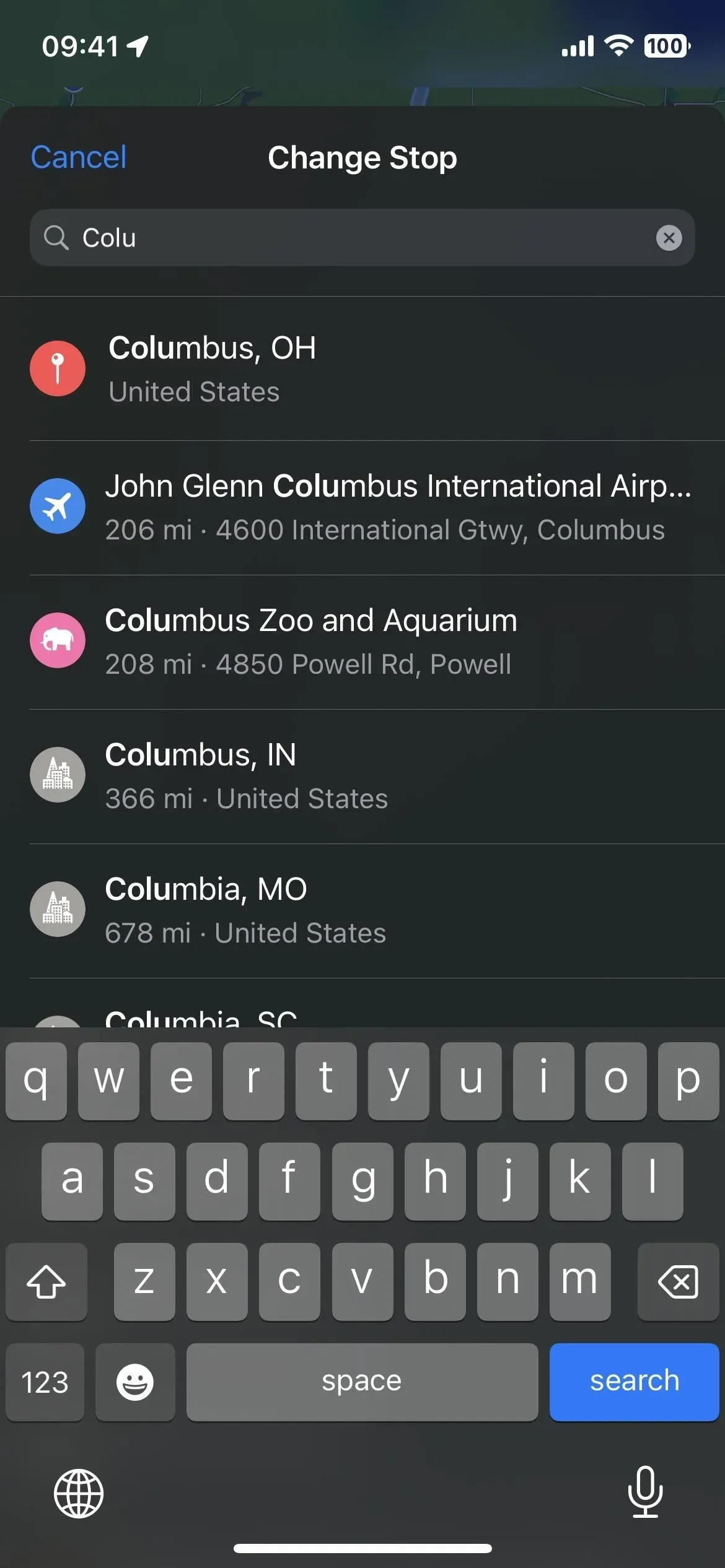
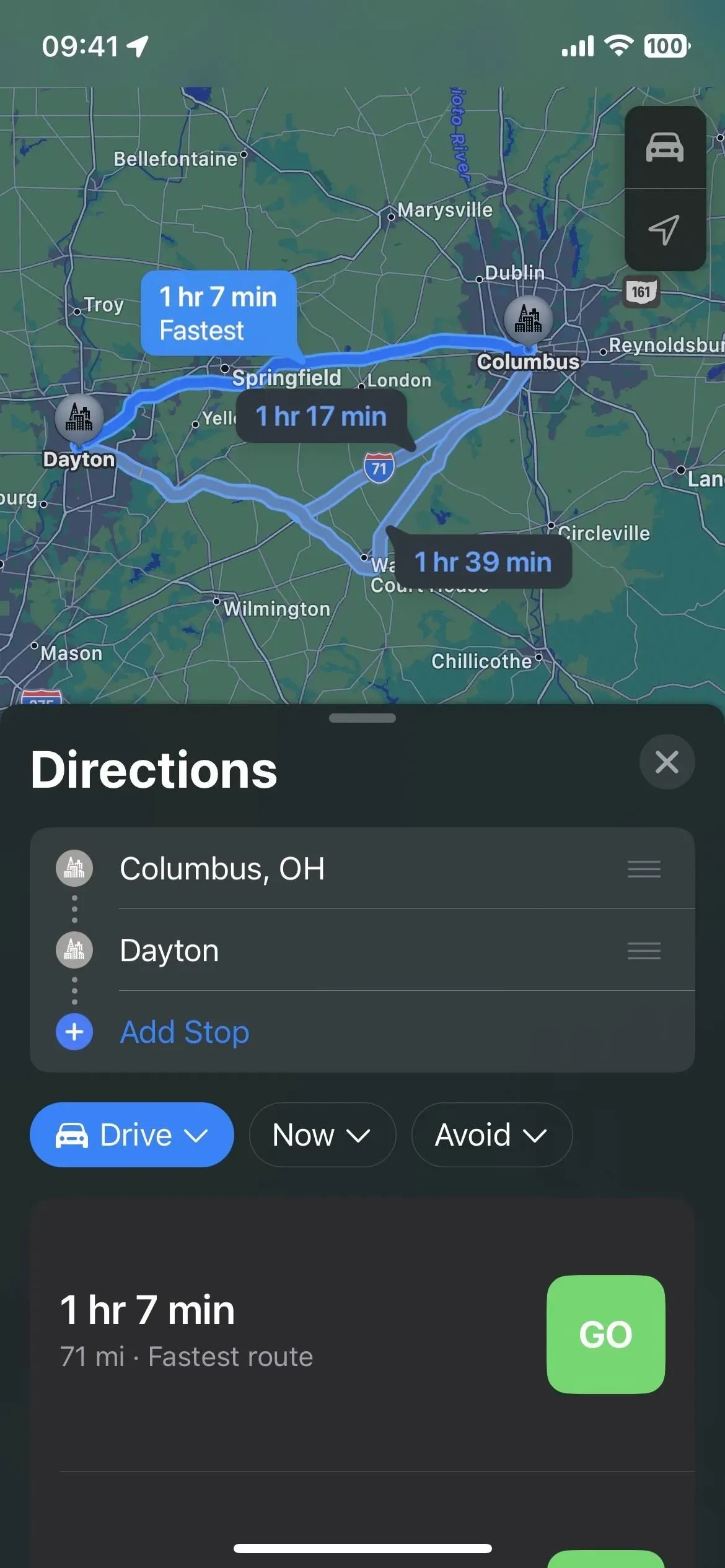
第 3 步:在路線中添加停靠點
要在路線上的任意位置添加停靠點,無論是在當前預定位置之間還是之外,請點按列表中的“添加停靠點”,然後瀏覽並選擇所需的位置。
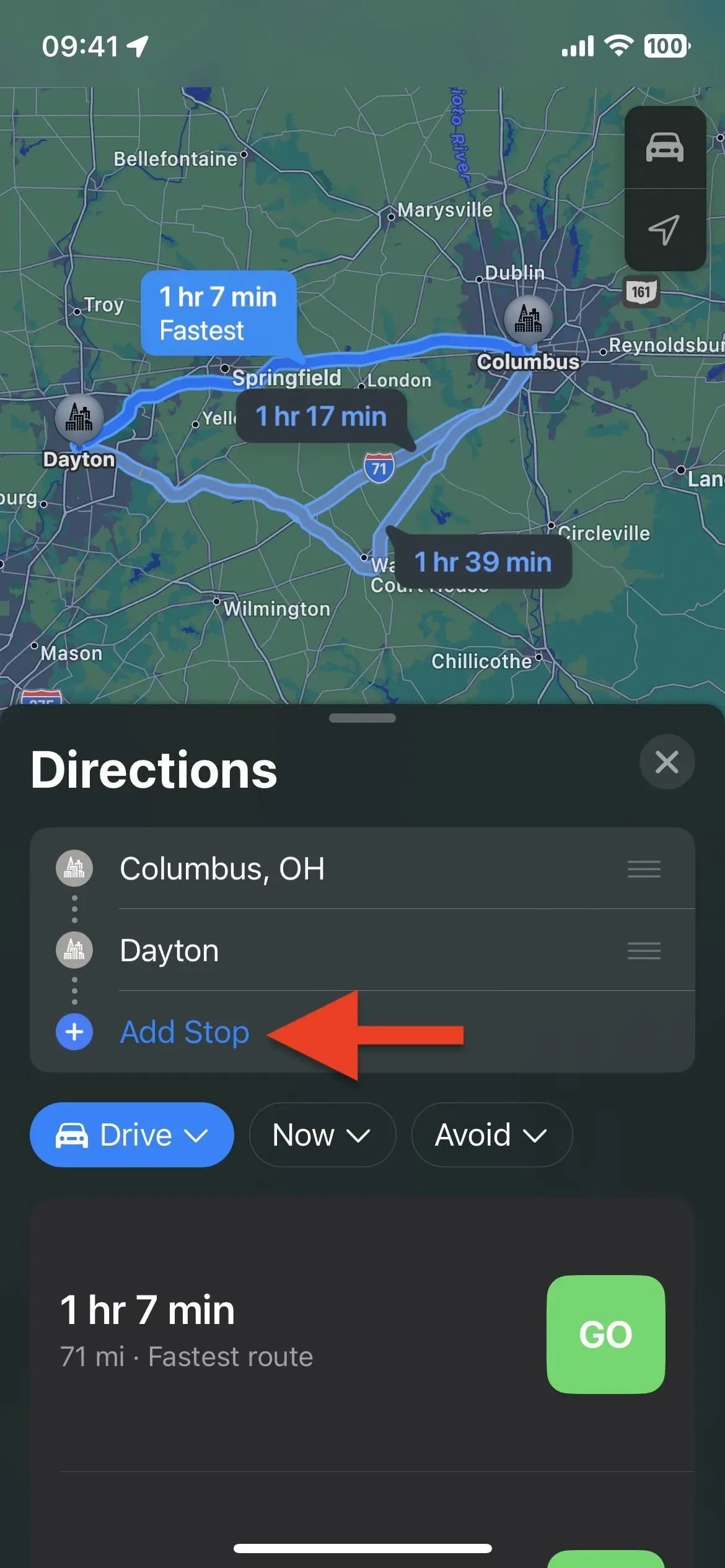
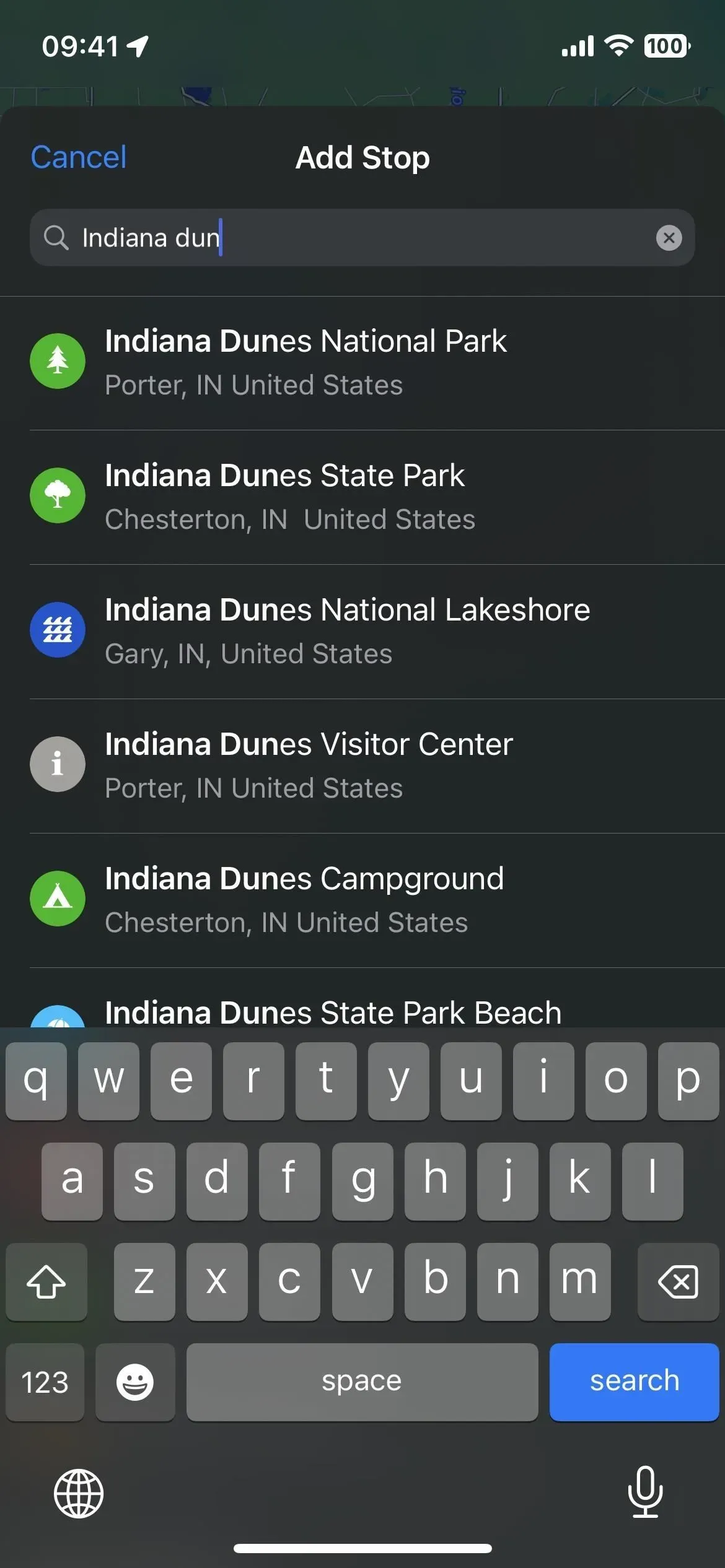
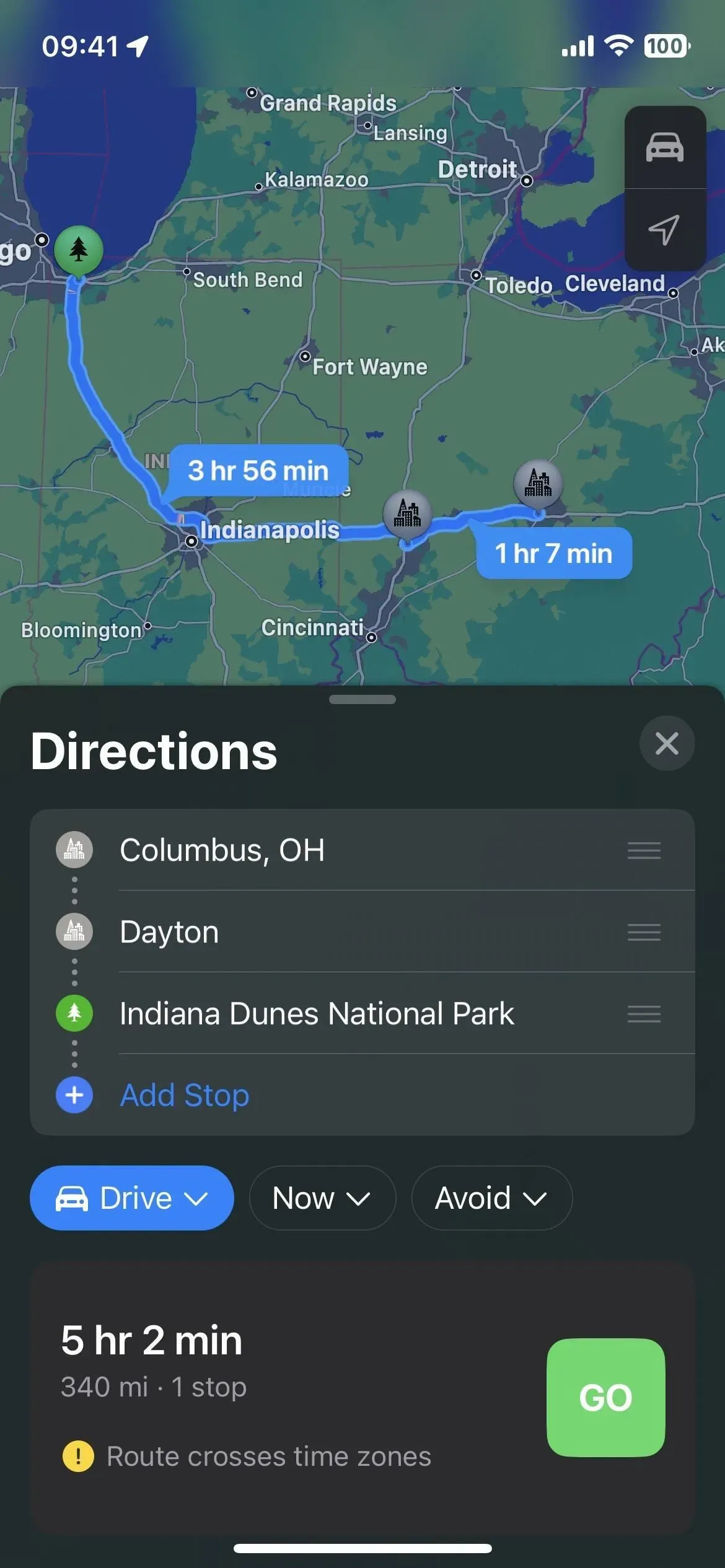
如果您想查找聯邦快遞、地中海餐廳或公園等停靠站,您可以搜索這些術語並在地圖上選擇位置。選擇位置後,單擊其詳細信息卡上的“添加停靠點”,或列表視圖中的“添加”。或者,您可以在不使用搜索工具的情況下單擊地圖上的某個地點,然後單擊其詳細信息中的“添加停靠點”。
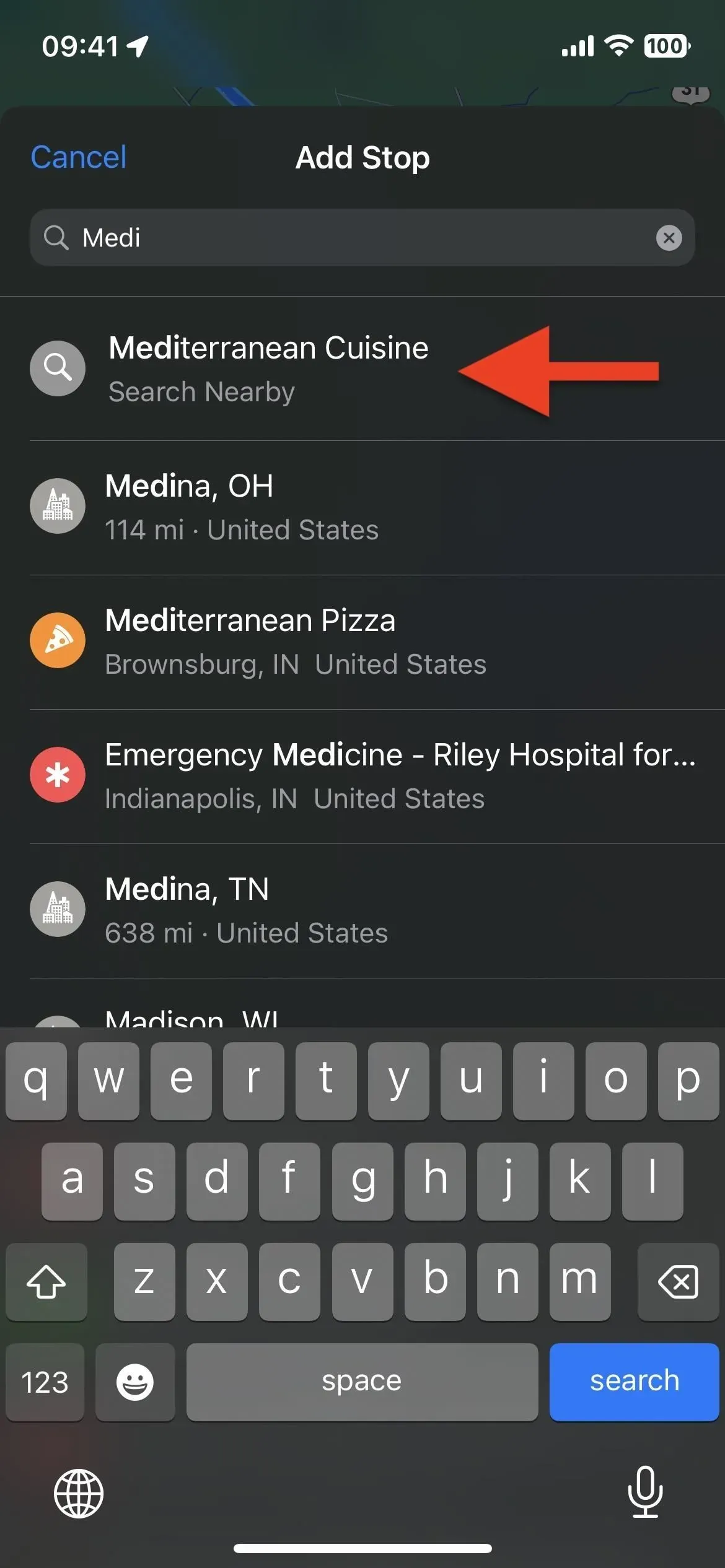
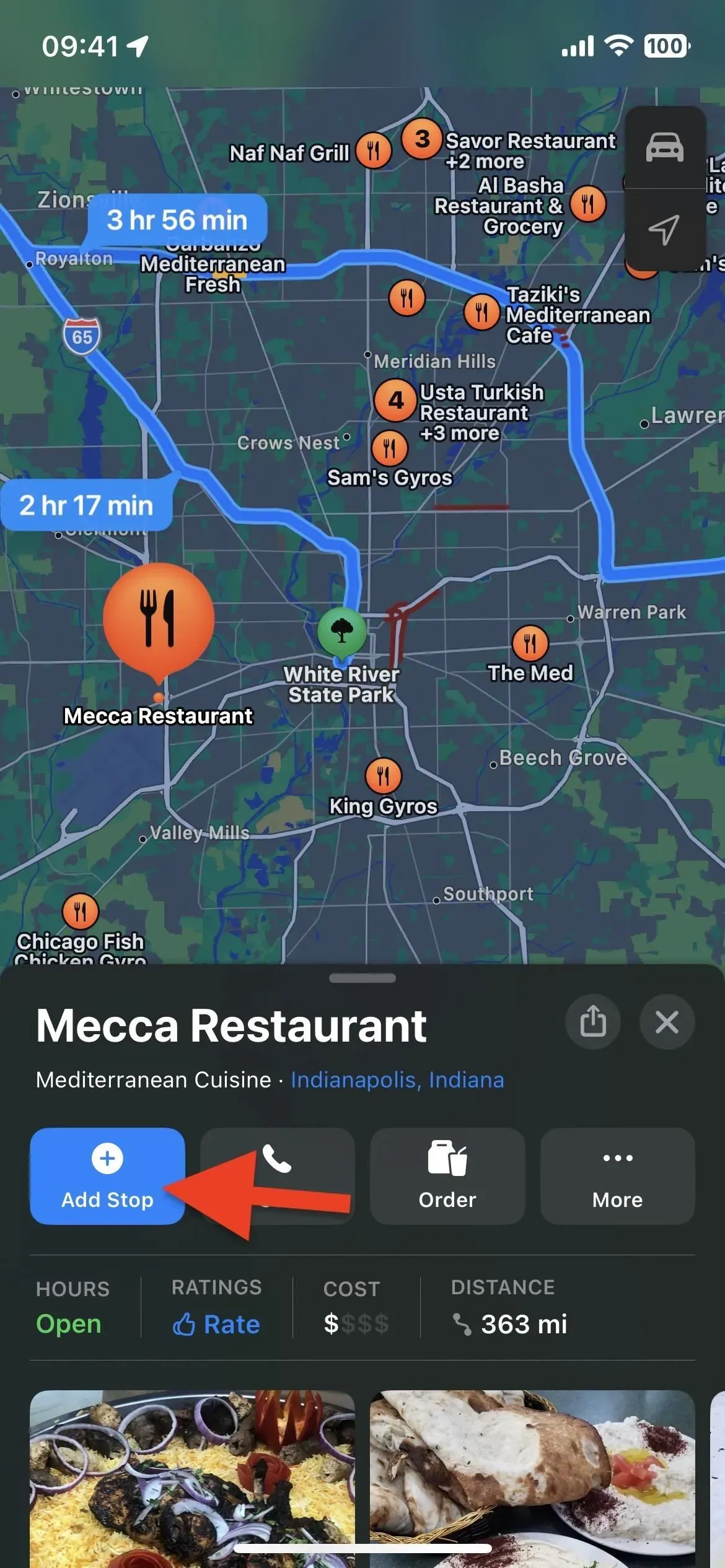
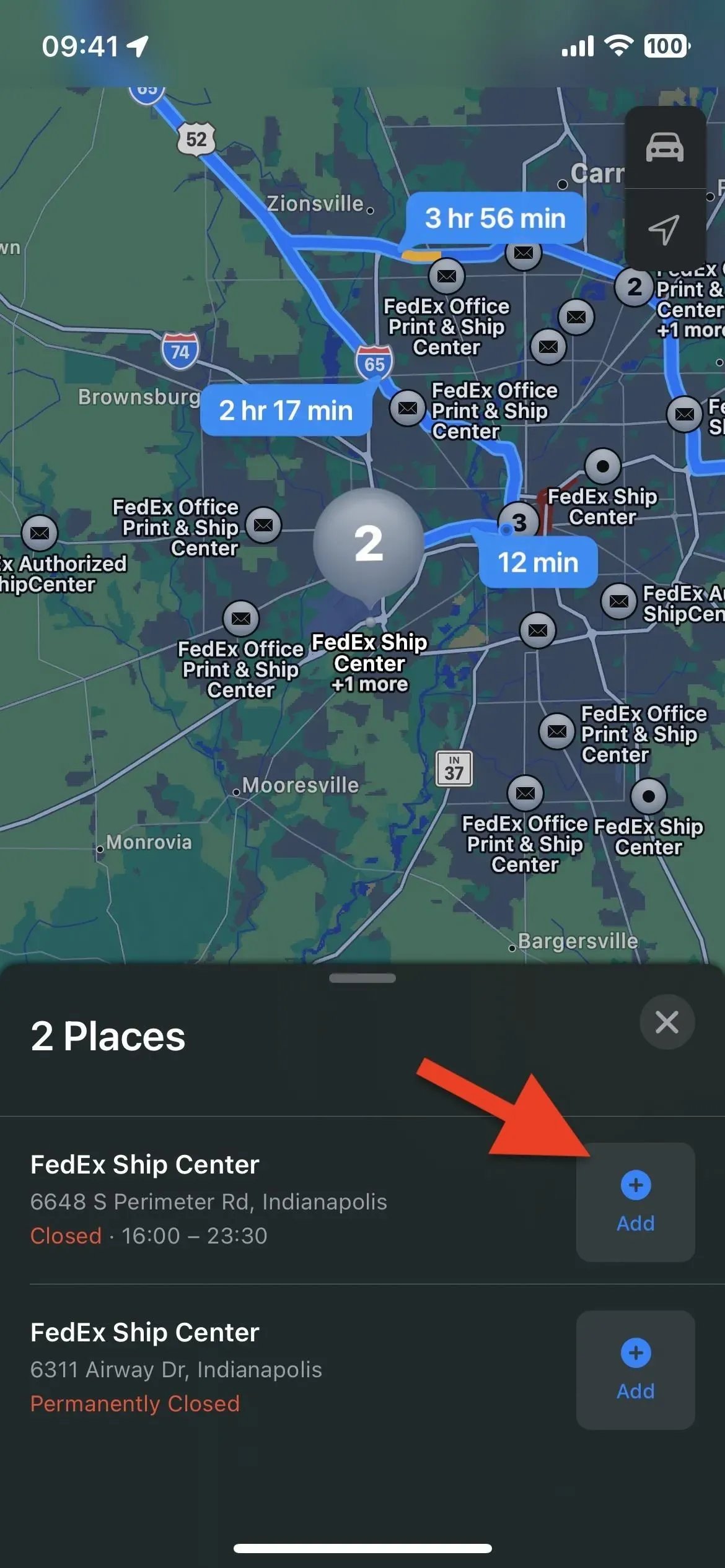
您最多可以沿路線添加 13 個停靠點,算上起點和終點,總共最多可添加 15 個地點。當您添加五個或更多位置時,地圖會將平均停靠點合併到標有“[#] 個停靠點”的部分中。單擊此按鈕將展開所有隱藏的目的地。
按最小化按鈕(藥丸形筆)或向下滑動窗口一點將使您返回到最小化視圖。
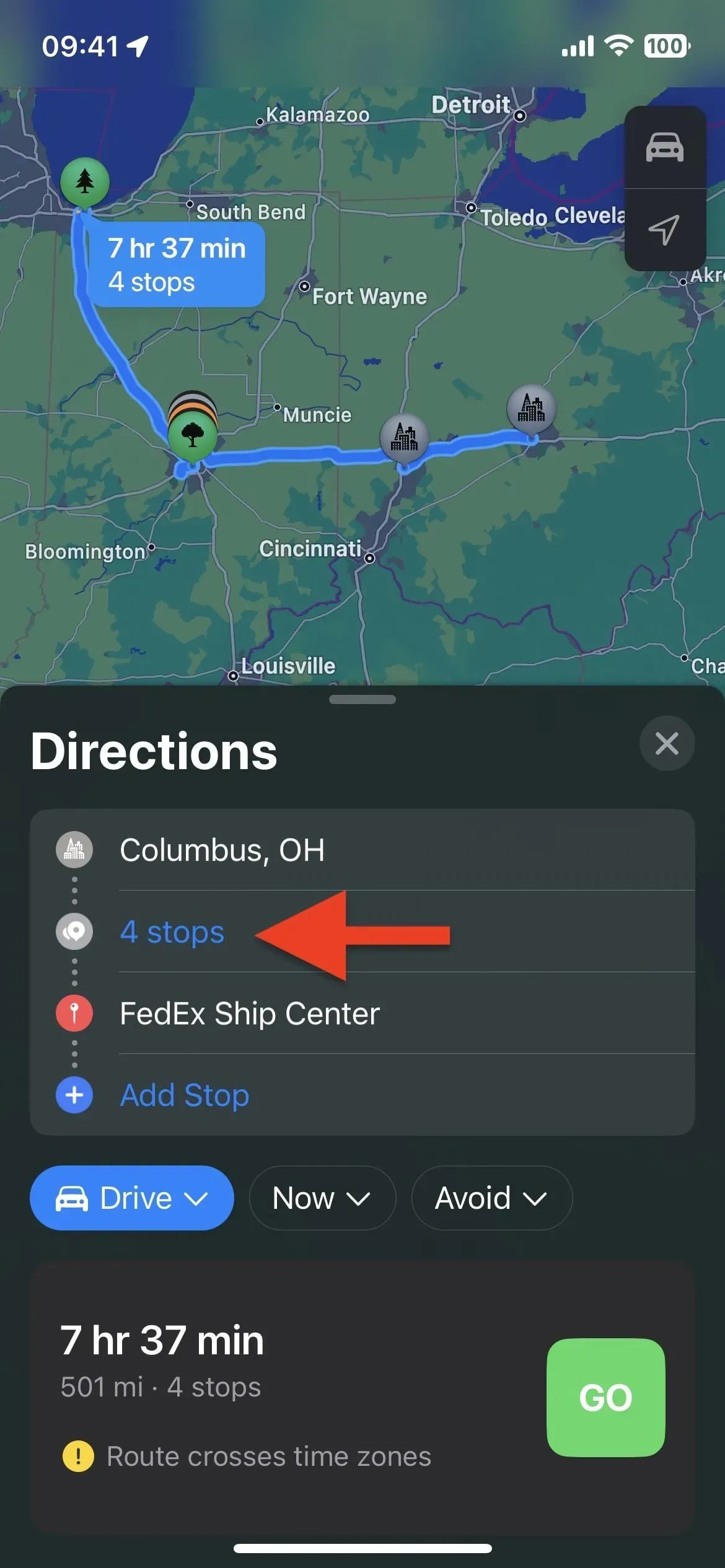
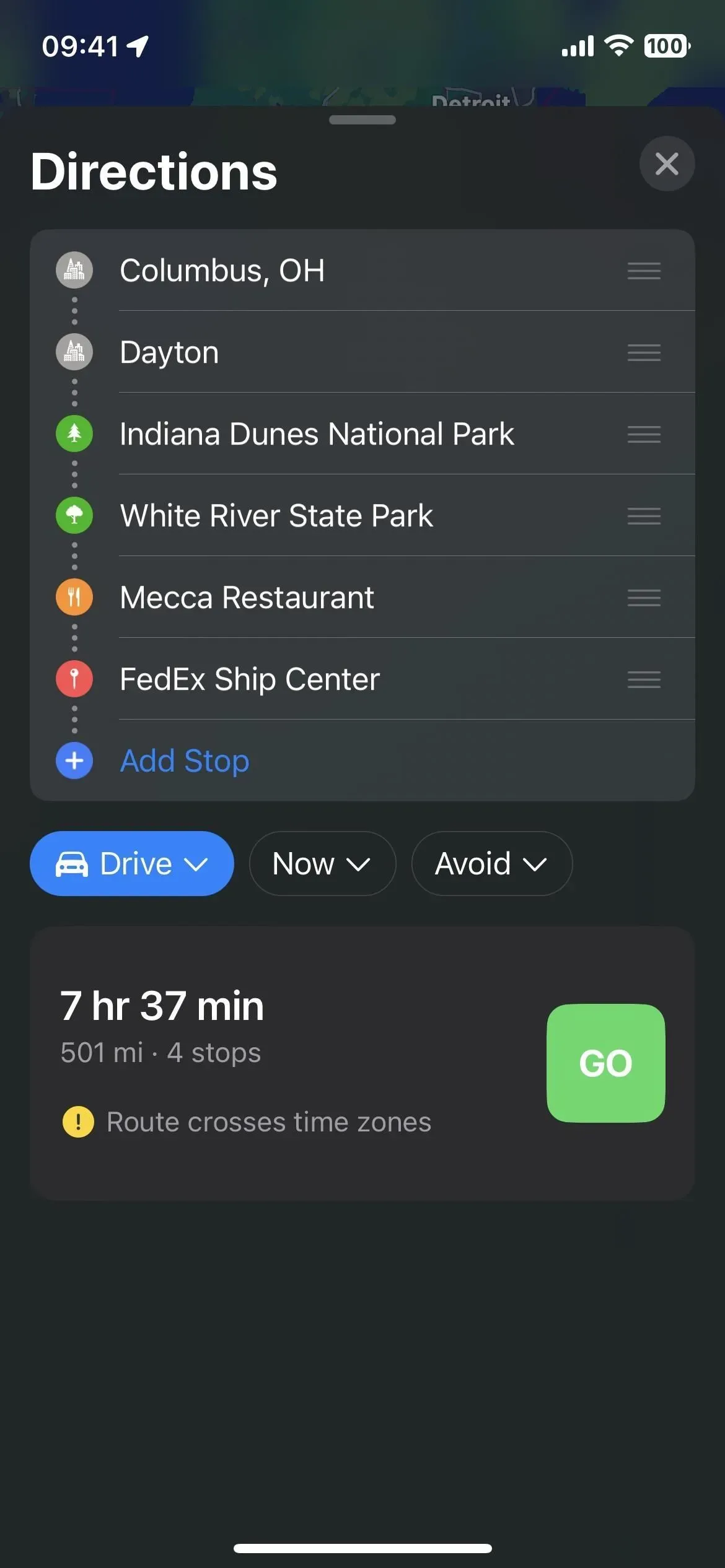
第 4 步:根據需要重新排序停靠點
如果您需要更改停靠點的順序(包括起點和終點),請觸摸並按住某個位置右側的三個條,然後將其拖動到列表中的新位置。
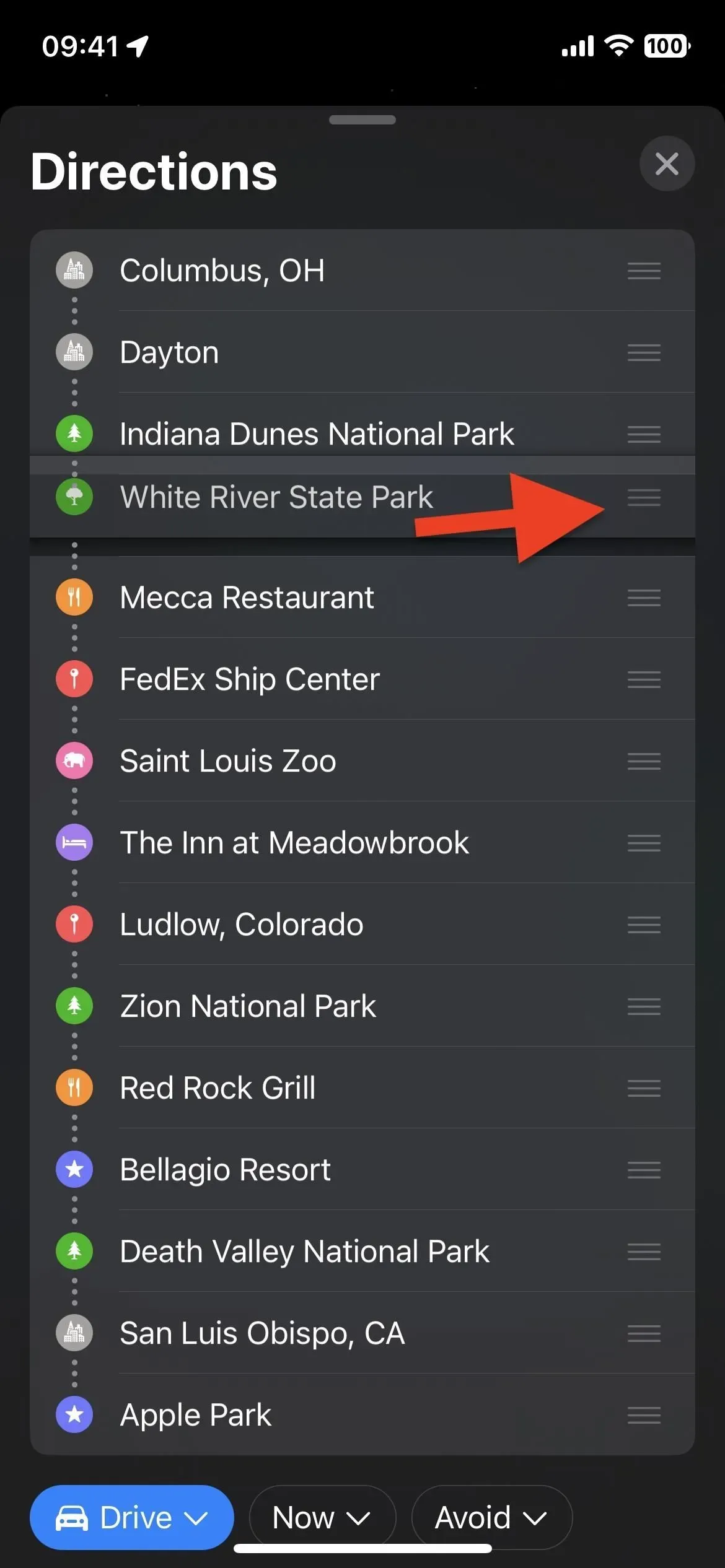
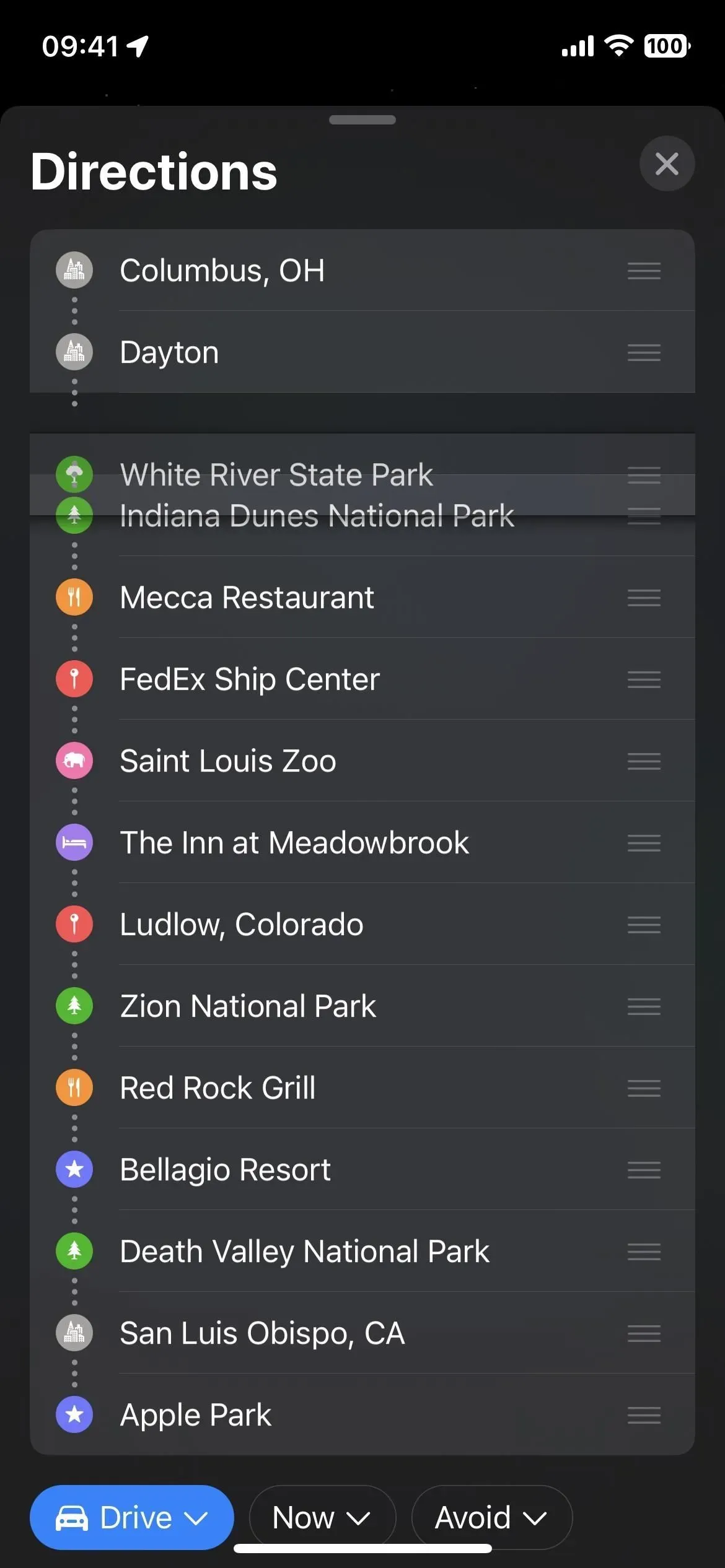
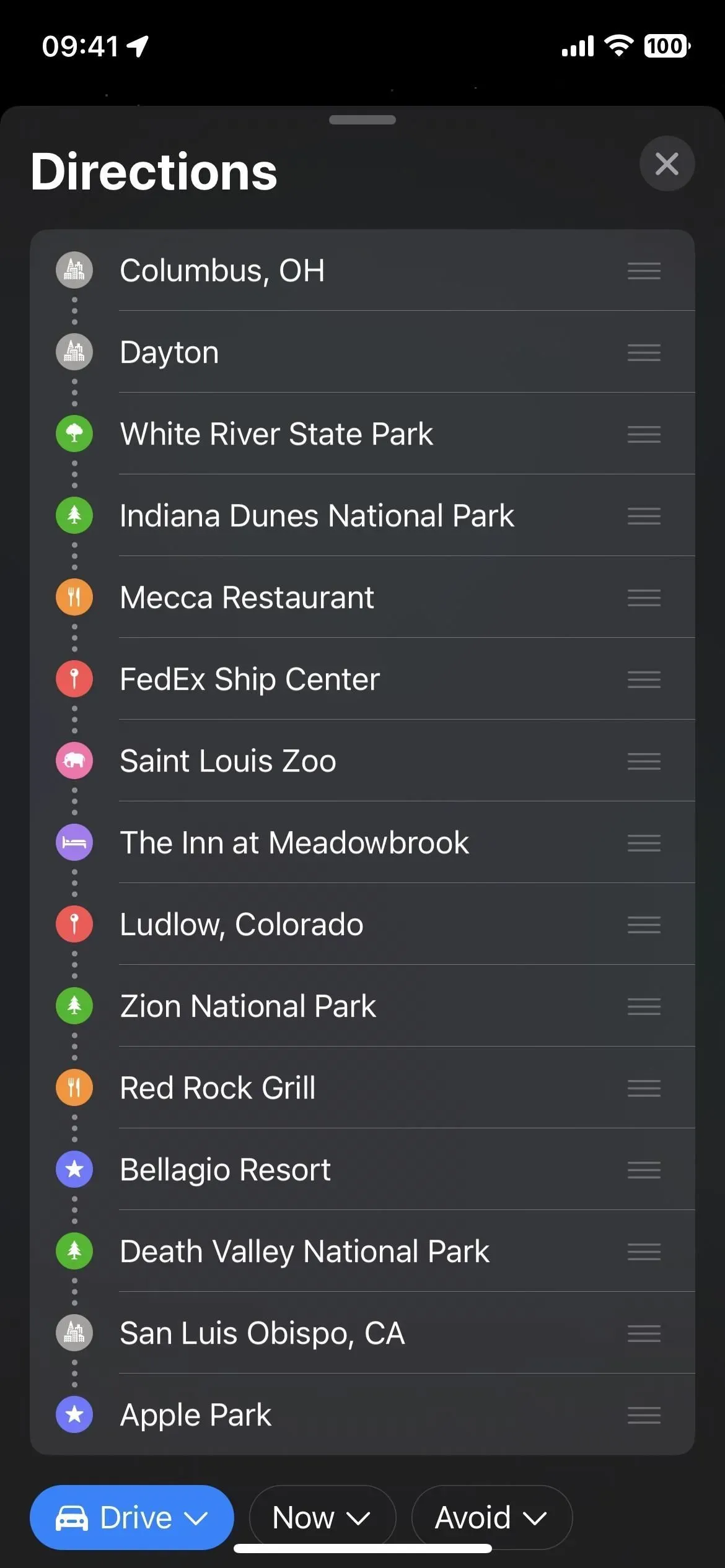
第 5 步:根據需要刪除止損點
如果您不想再參觀路線上的某個站點,可以輕鬆地將其從計劃的行程中刪除。在排序列表中,找到您要跳過的站點。然後向左快速滑動並點擊刪除,用長手指向左滑動直至其從屏幕上消失,或者按住它並從快速操作中選擇刪除。
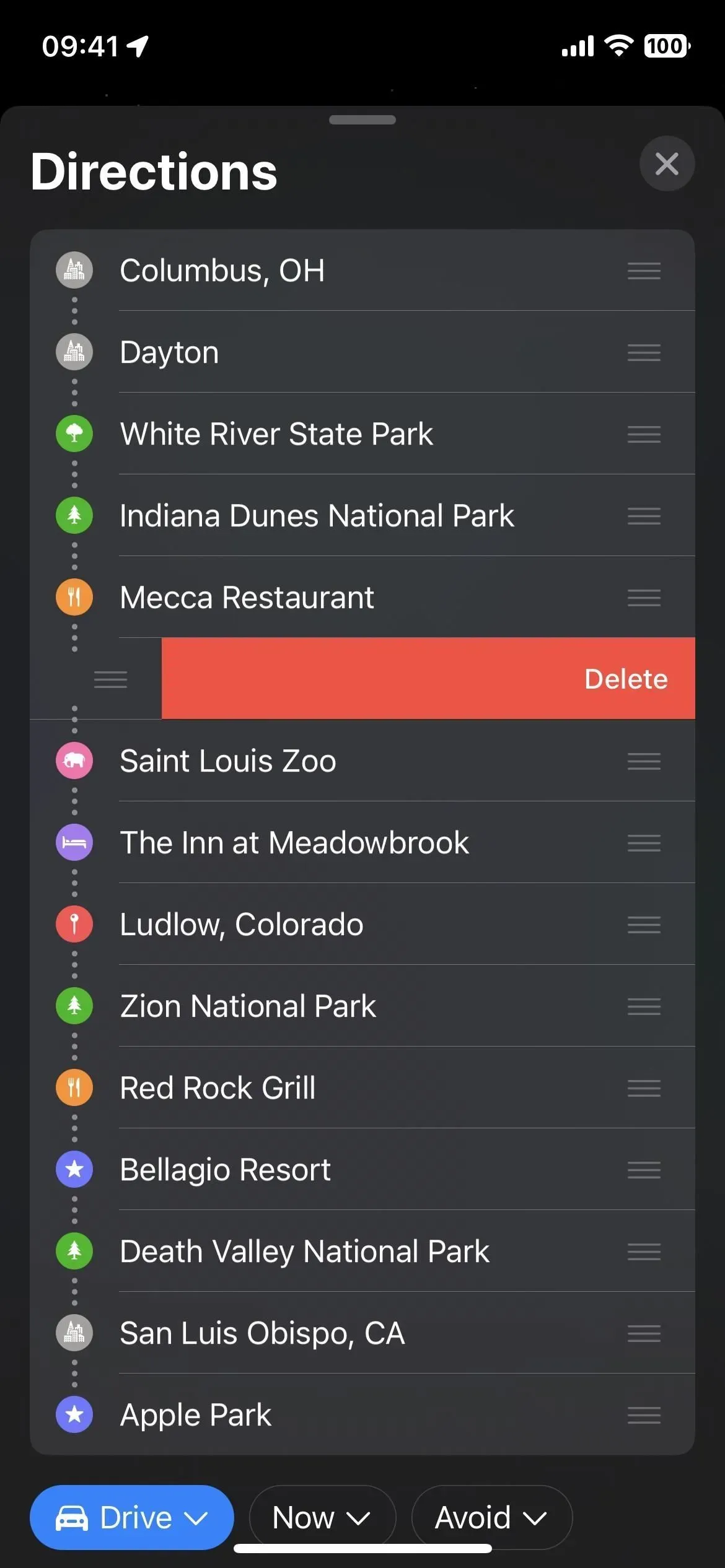
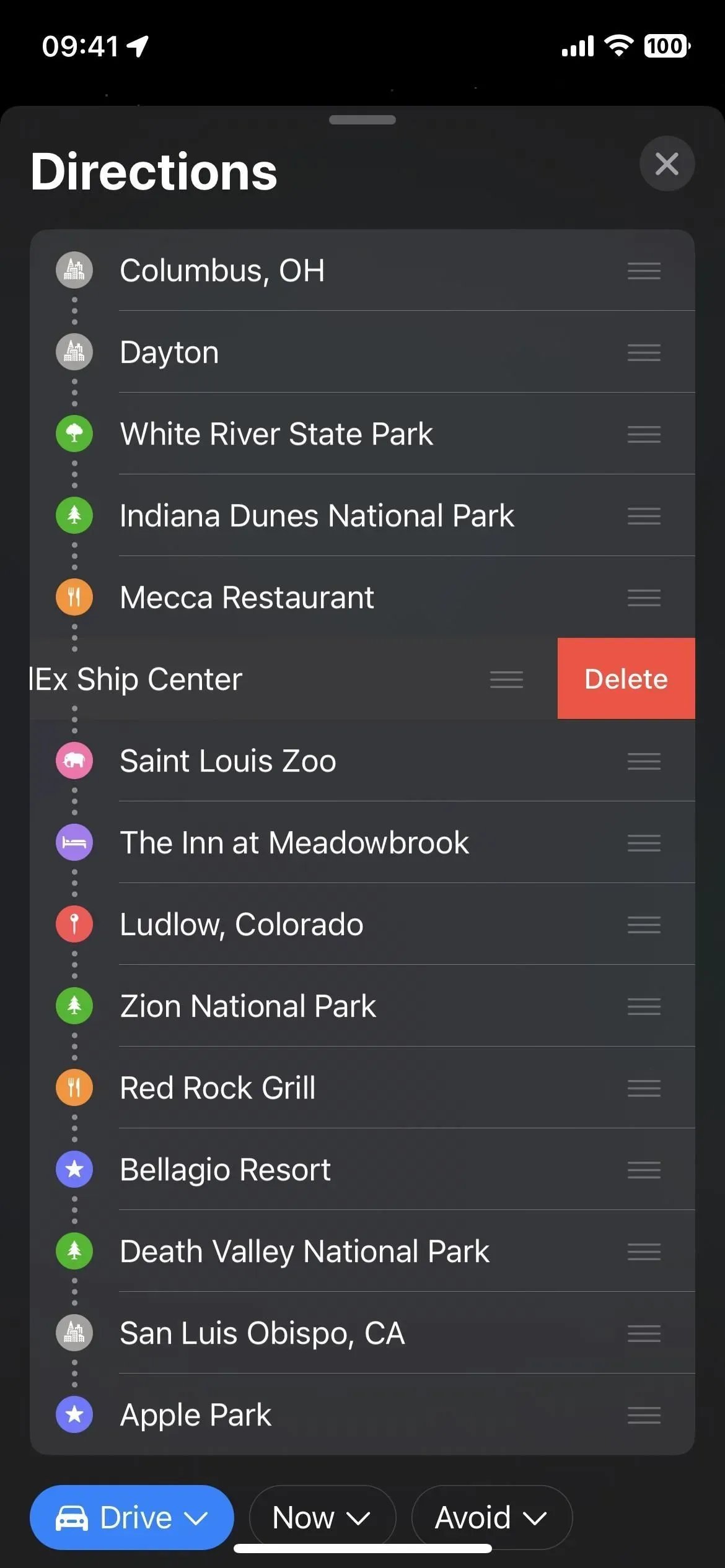
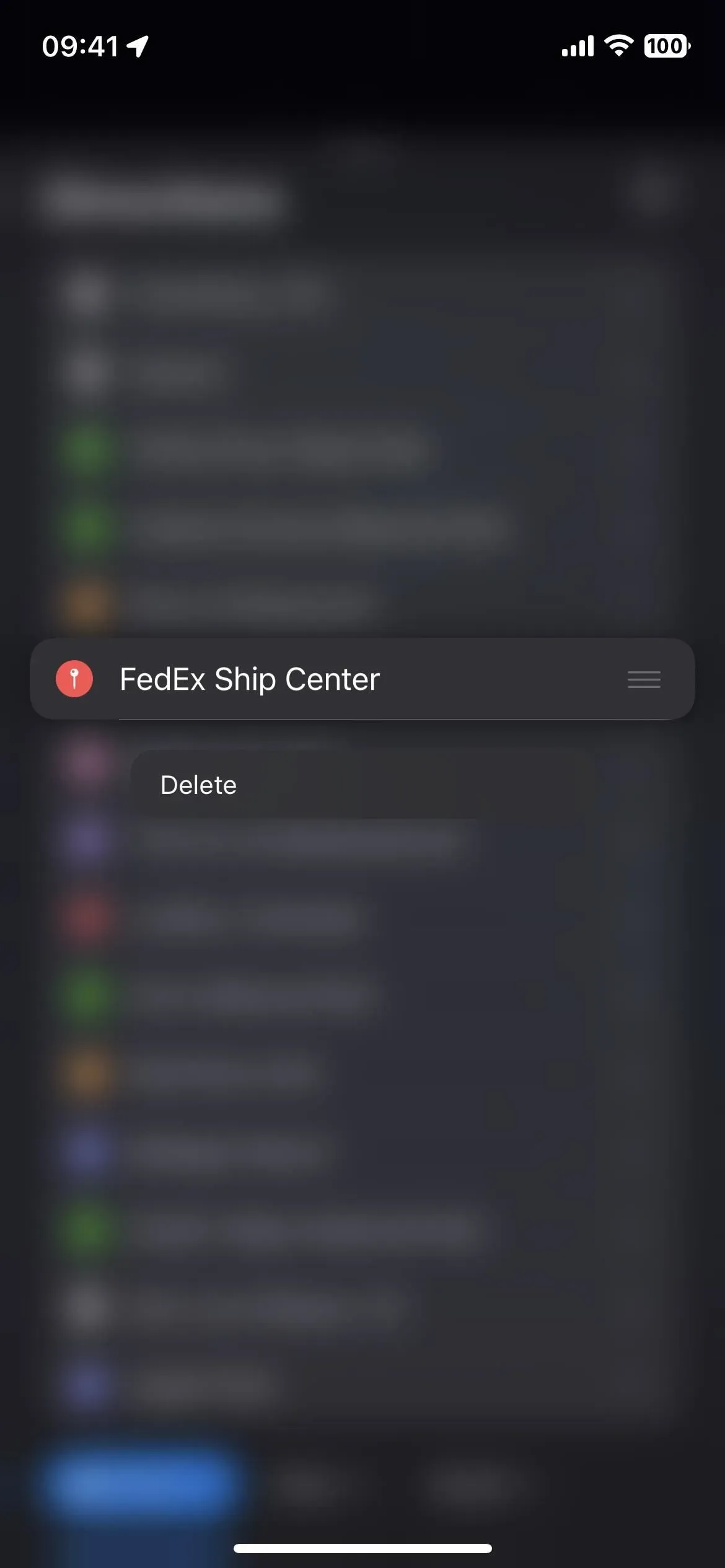
第 6 步:如果需要,交換止損
您無需刪除不想訪問的站點並添加新站點,只需點擊某個地點,然後使用搜索工具查找並選擇一個新地點即可。
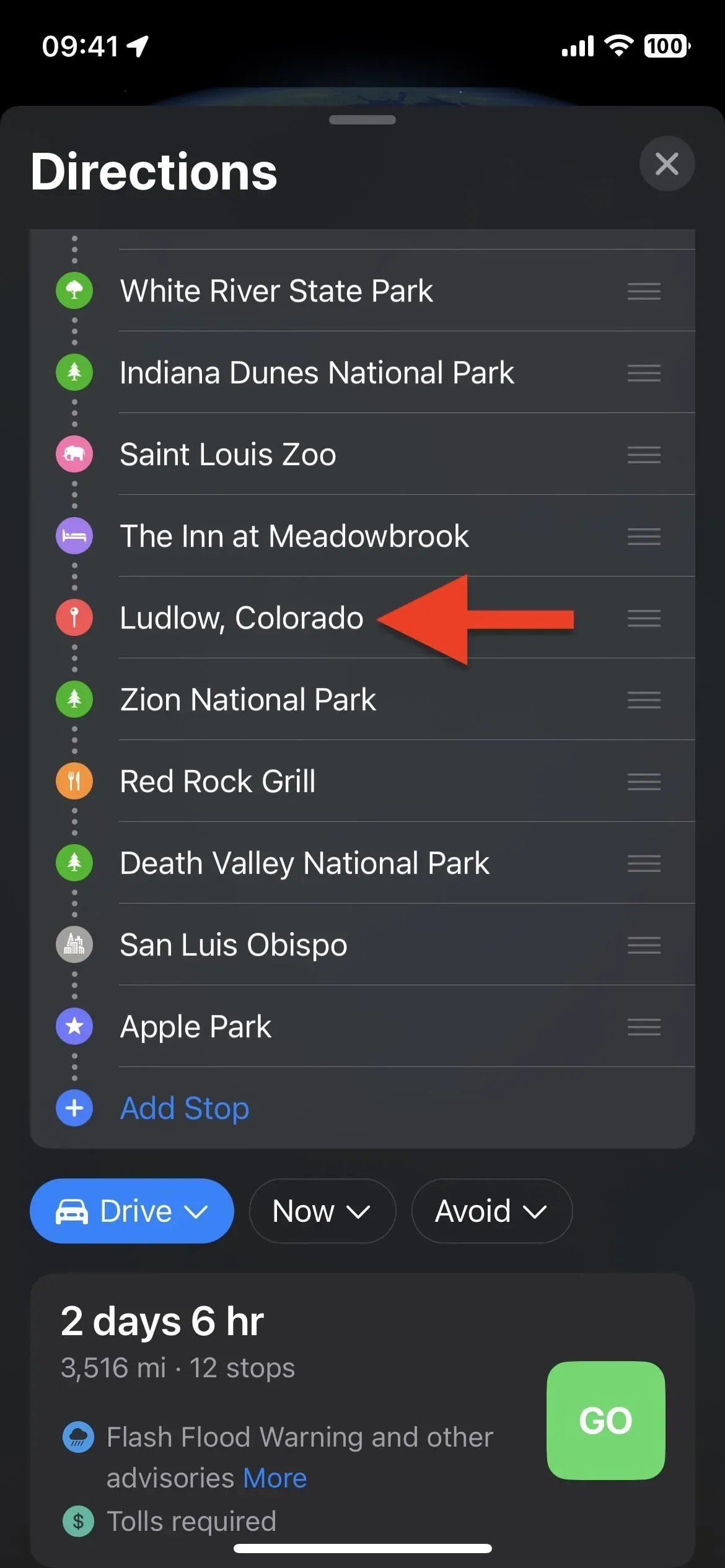
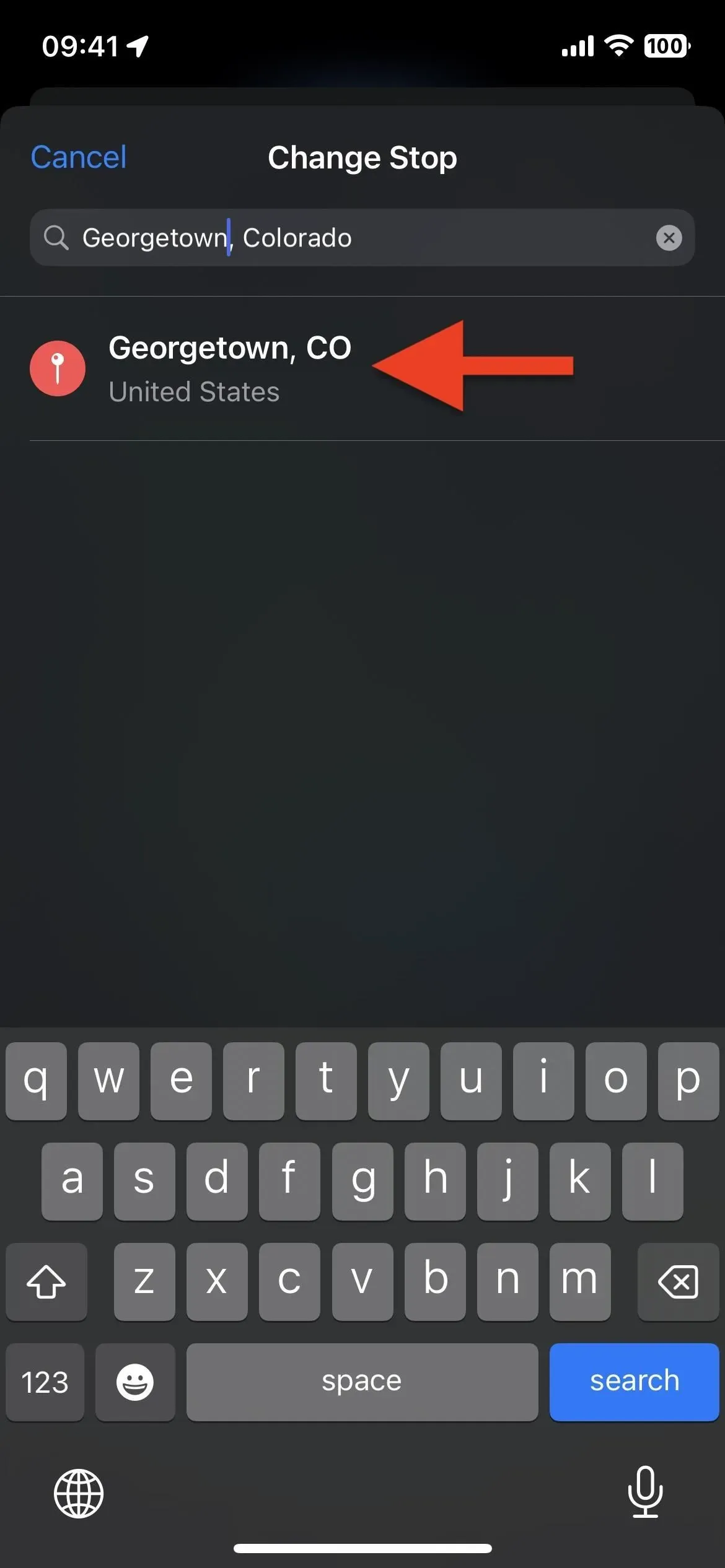
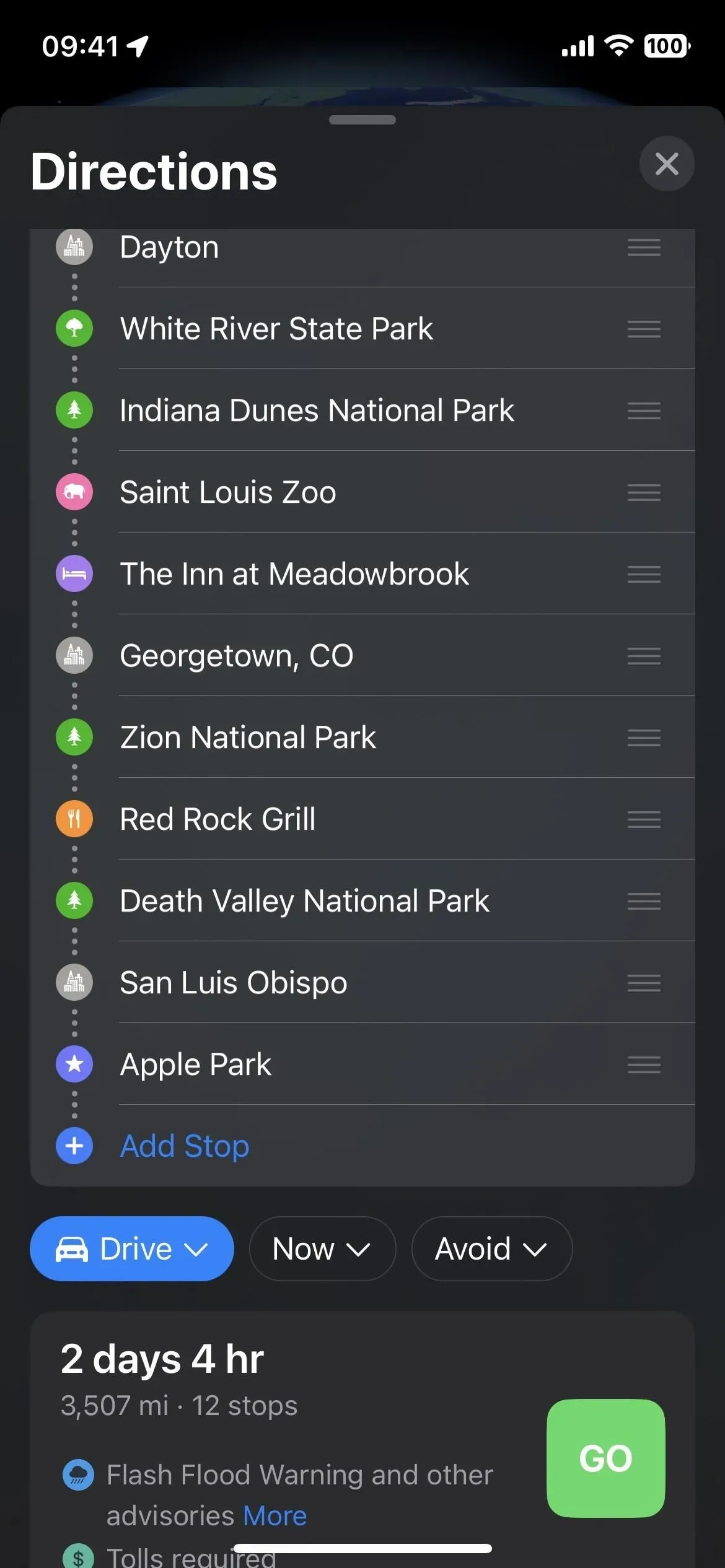
第7步:開始您計劃的旅行
準備好後,您就可以開始您的旅程了。您可以點擊“避免”並選擇不讓收費公路和高速公路進入您的目的地,或者點擊“現在”設置出發或到達時間,這有助於根據全天的交通模式提供更準確的總體旅行時間。最後,如果您看到多個選項,請單擊您要採取的路線旁邊的“GO”按鈕。
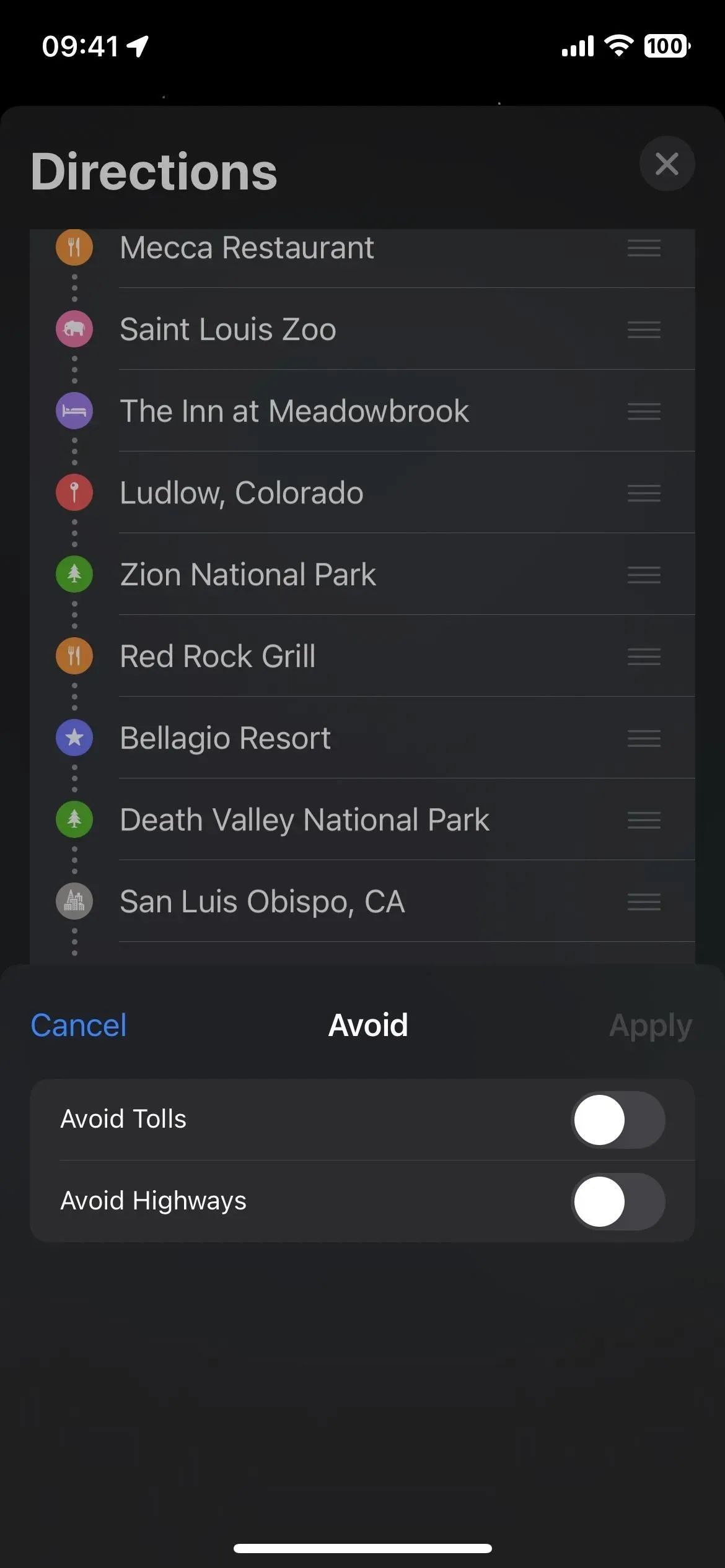
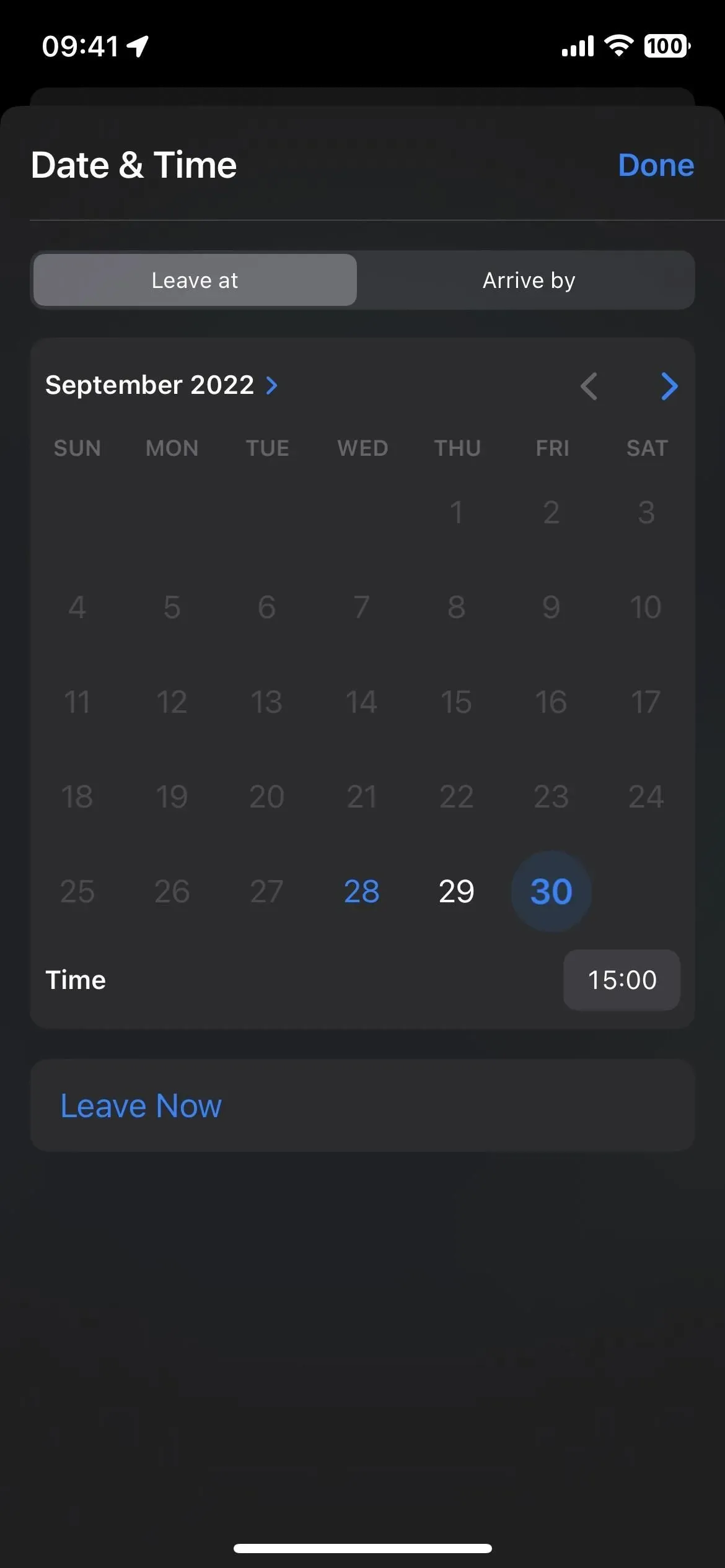
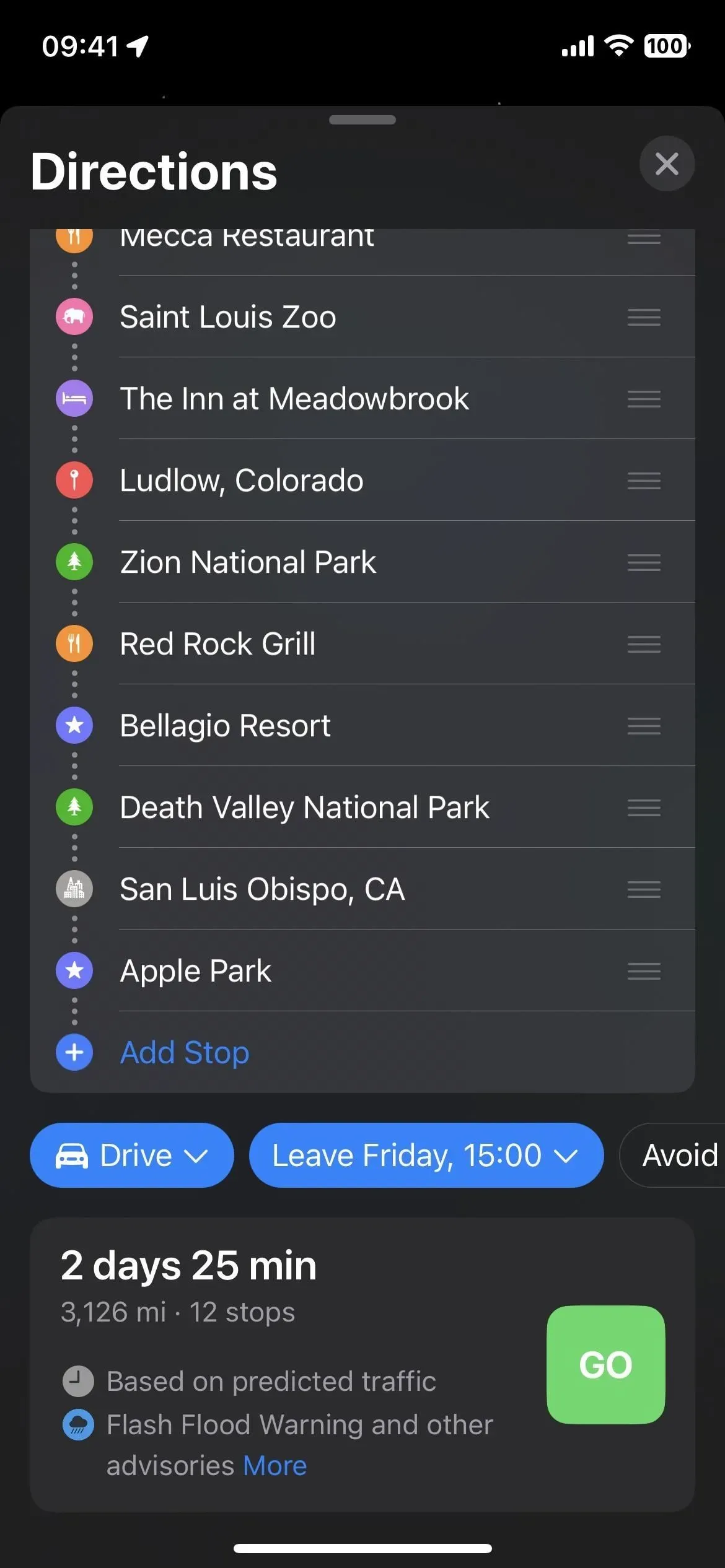
第 8 步:如果需要,在導航時刪除停靠點
如果開始導航後您不想再訪問路線上的站點,請點擊底部的路線卡,然後點擊要刪除的地點旁邊的減號 (–)。
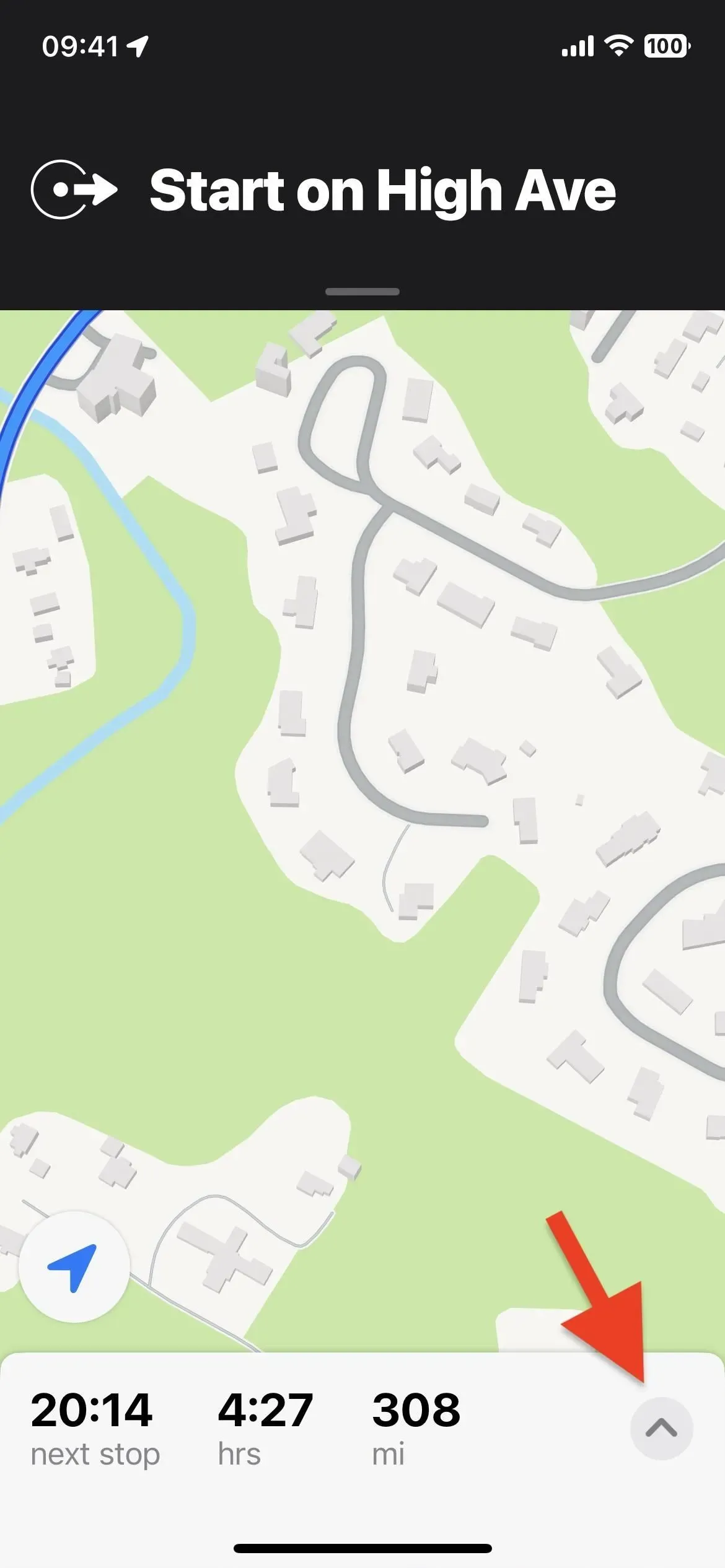
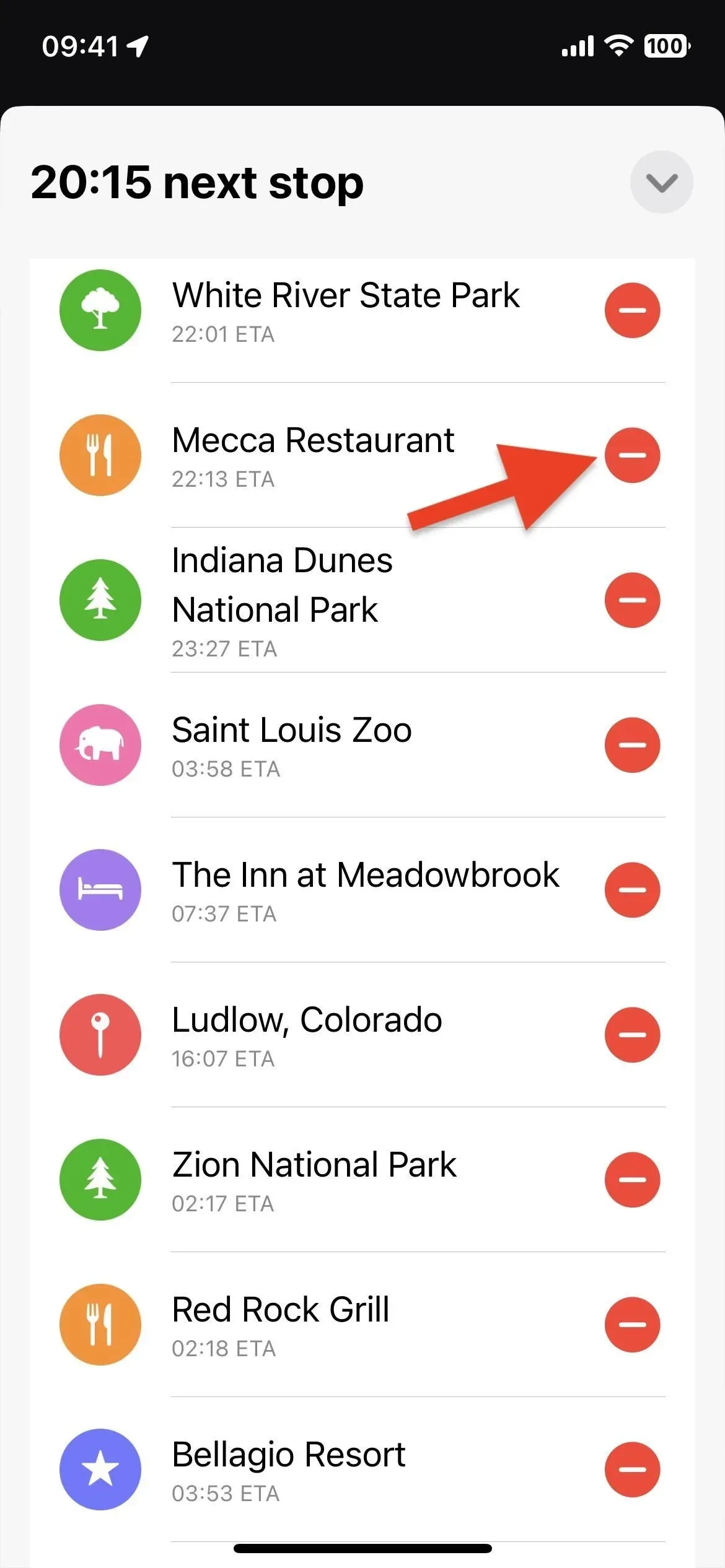
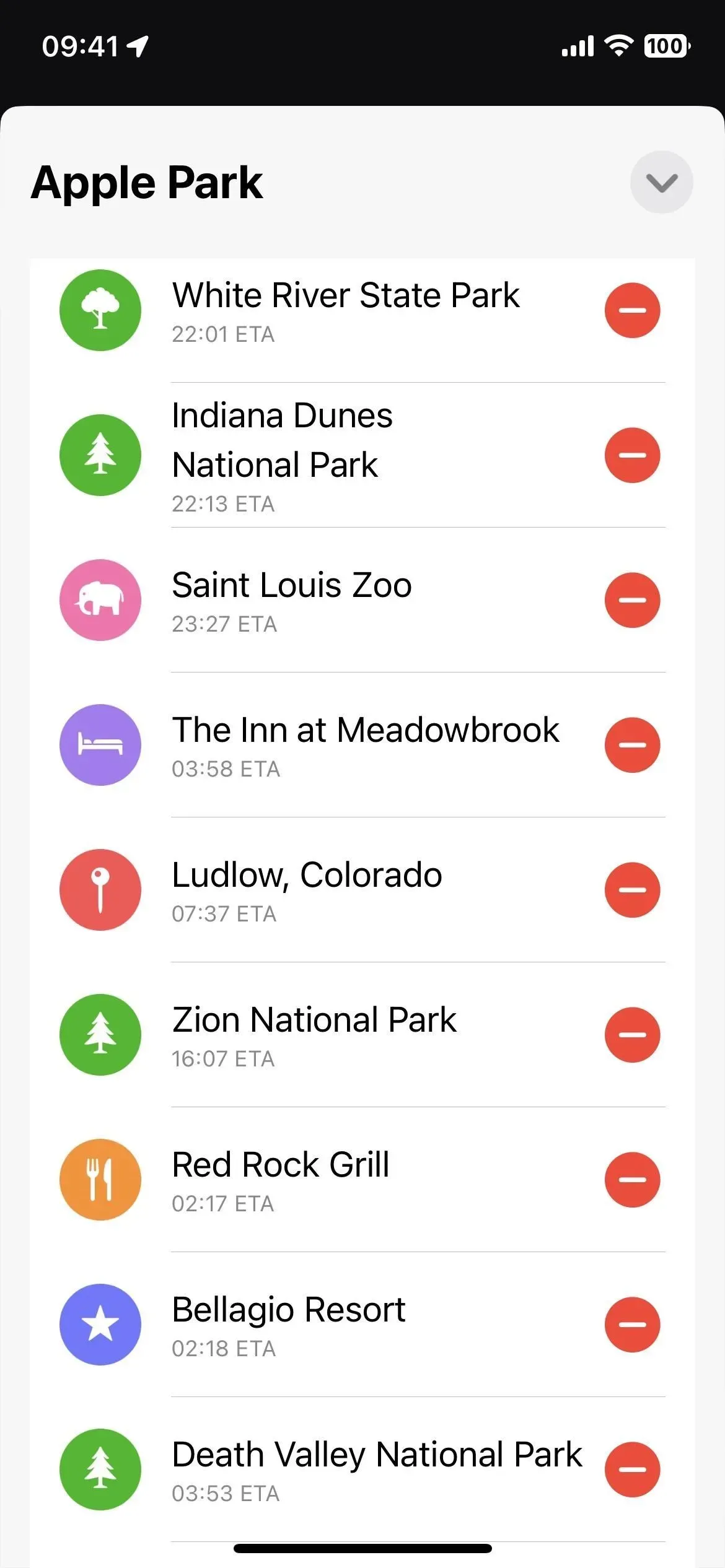
第 9 步:如果需要,在導航過程中添加停靠點
與以前一樣,您仍然可以在開始行駛路線後添加停靠點。點擊底部的路線卡,然後點擊添加停靠點按鈕。與 iOS 15 及更早版本一樣,您可以選擇任何類別 – 銀行和 ATM、咖啡店、便利店、餐館、快餐店、加油站或停車場 – 來查找和選擇車站。但現在您還可以搜索並選擇不屬於任何這些類別的特定位置。
無論您選擇作為停靠點,它都將是路線上的下一個點。您無法在導航時更改停靠點的順序,因此只有當您知道它將是您旅程的下一站時才以這種方式添加停靠點。
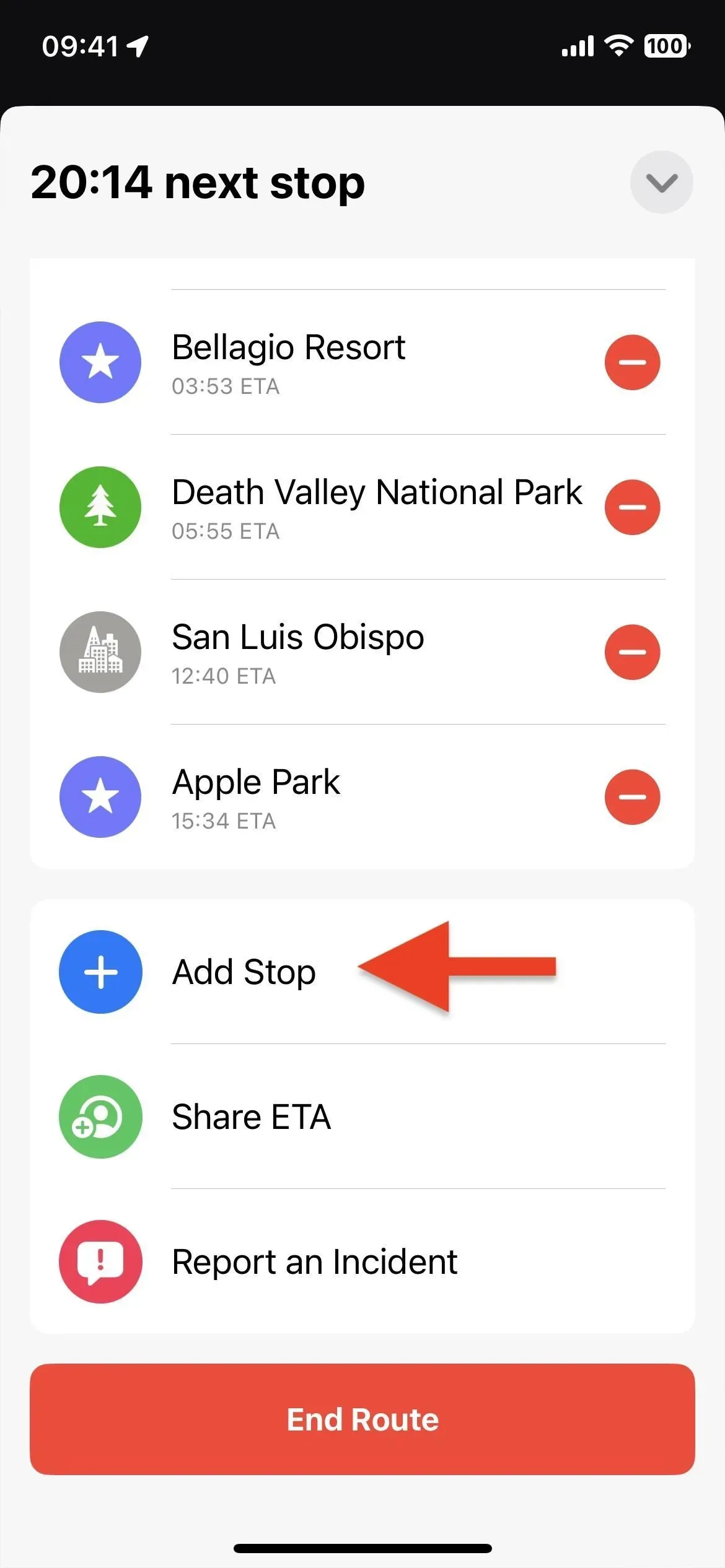
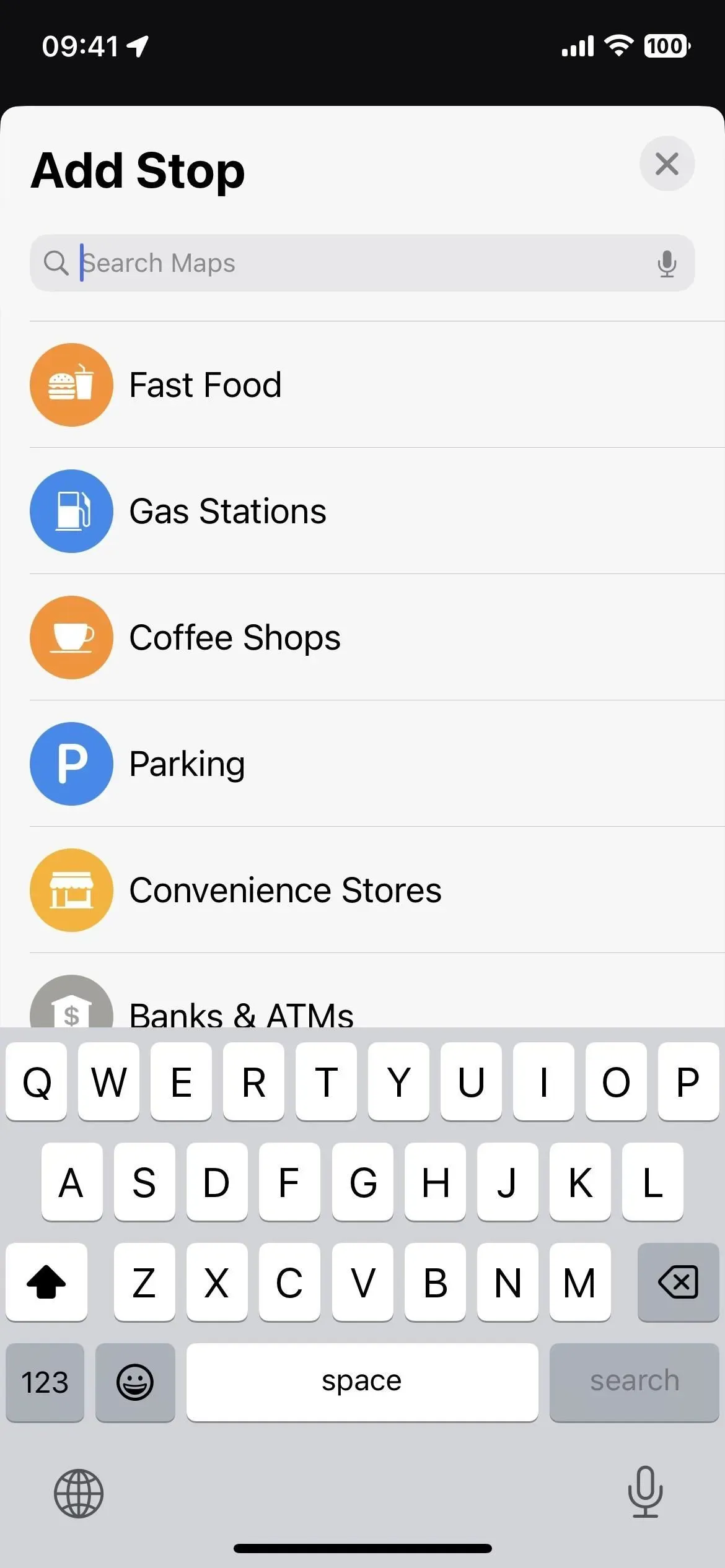
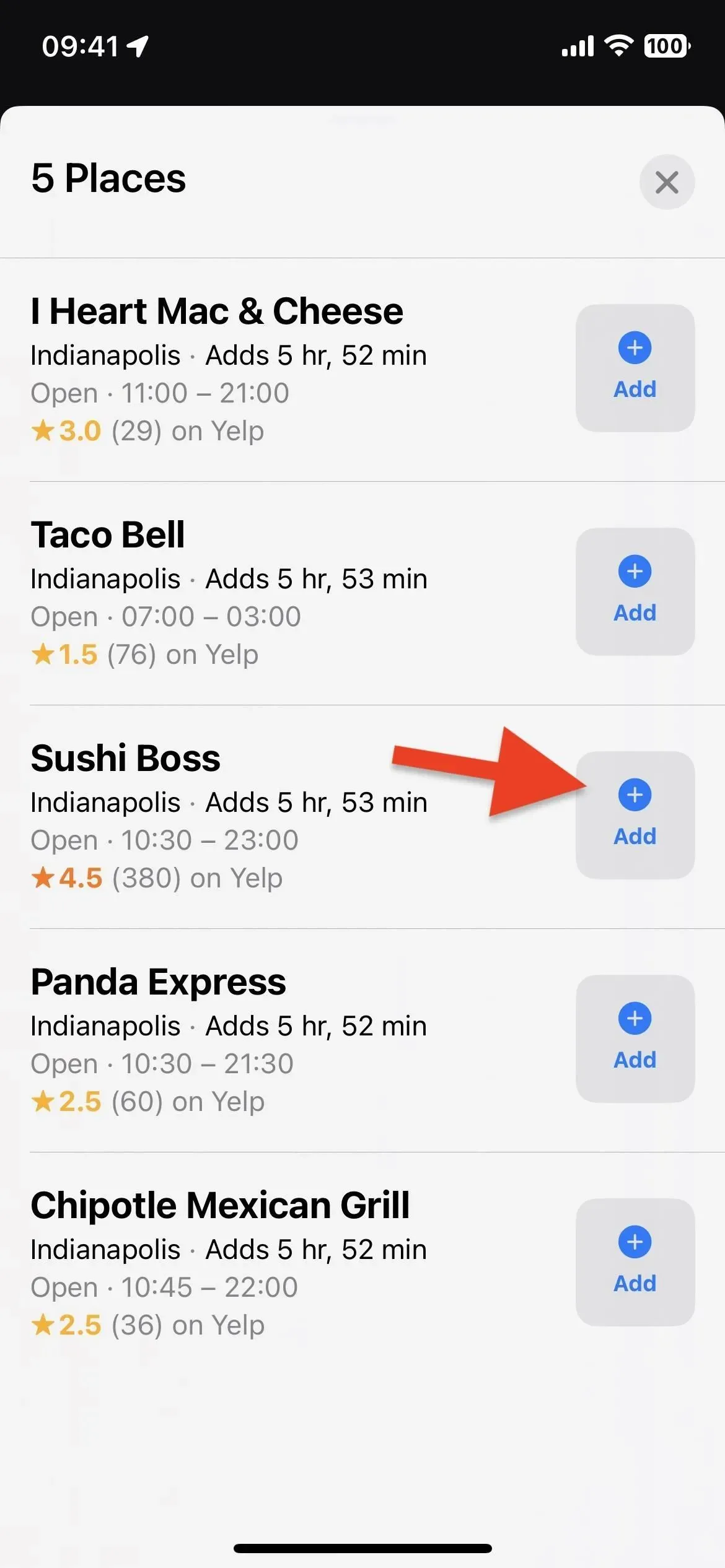
您還可以要求 Siri 添加停靠點。點擊找到的所需位置處的加號 (+),然後當位置卡出現在地圖中時點擊“添加停靠點”。
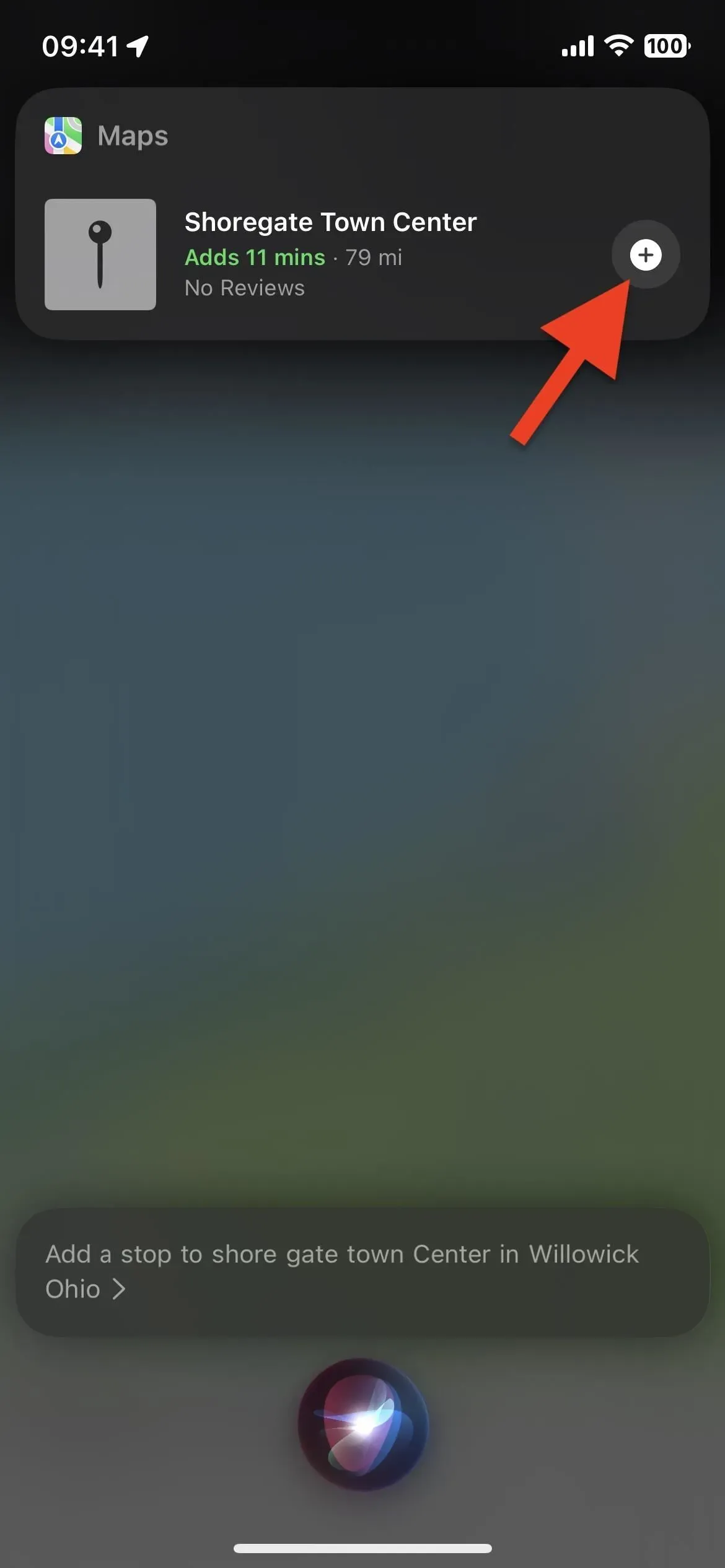
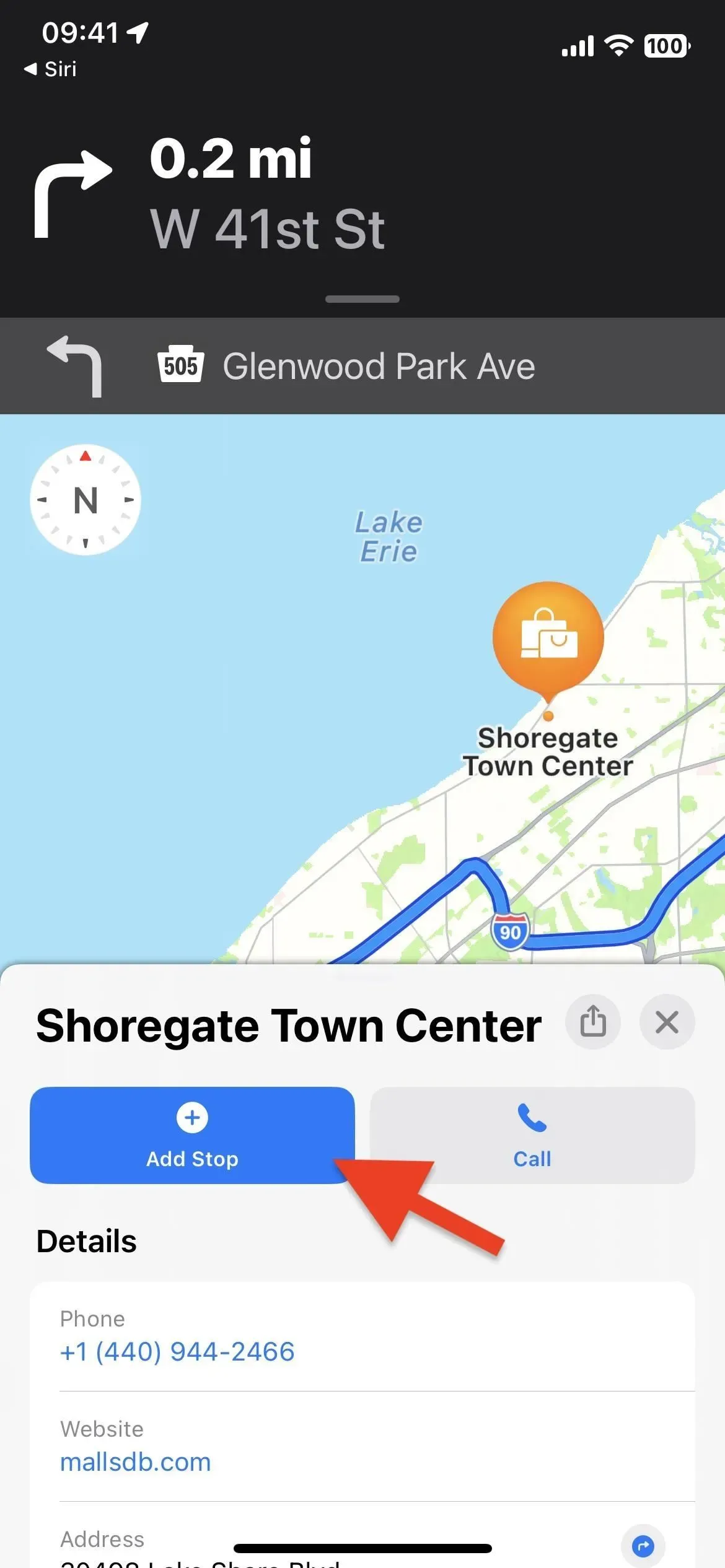



發佈留言